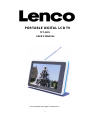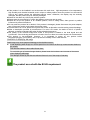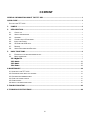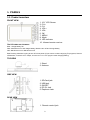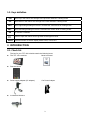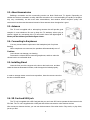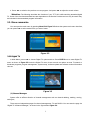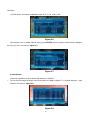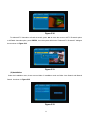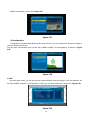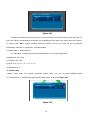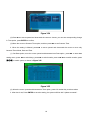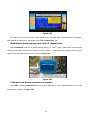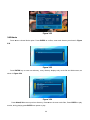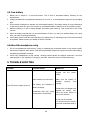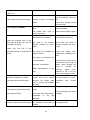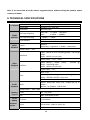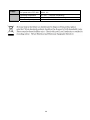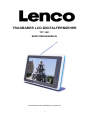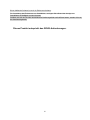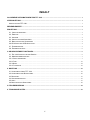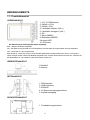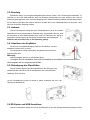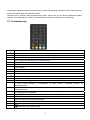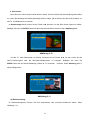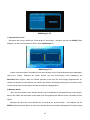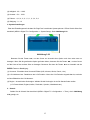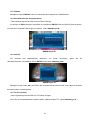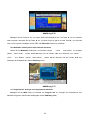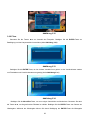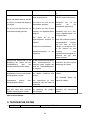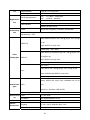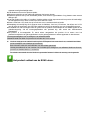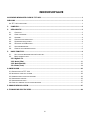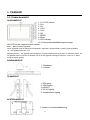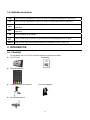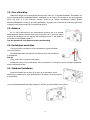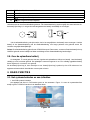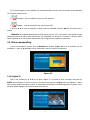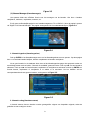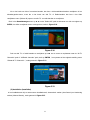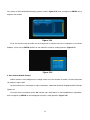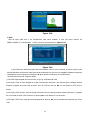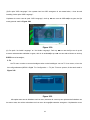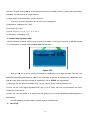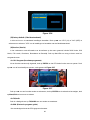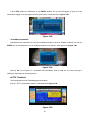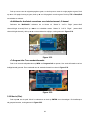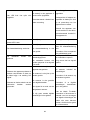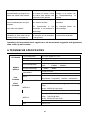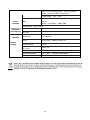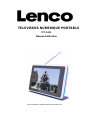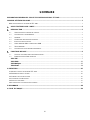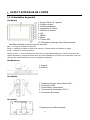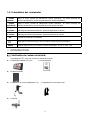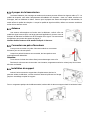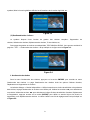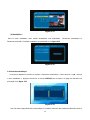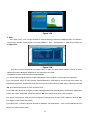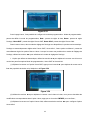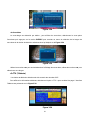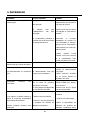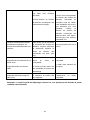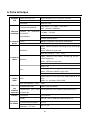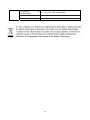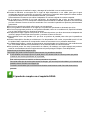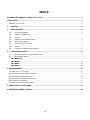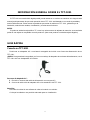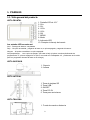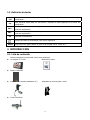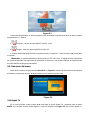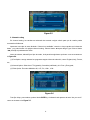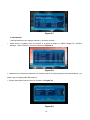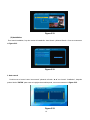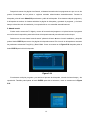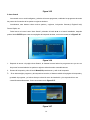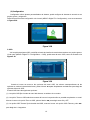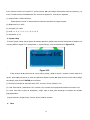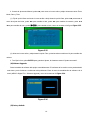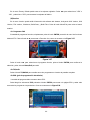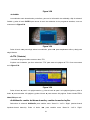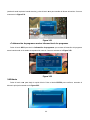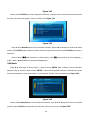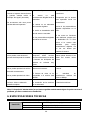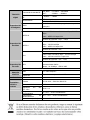Lenco TFT-1021 de handleiding
- Categorie
- Lcd-tv's
- Type
- de handleiding
Deze handleiding is ook geschikt voor
Pagina laadt ...
Pagina laadt ...
Pagina laadt ...
Pagina laadt ...
Pagina laadt ...
Pagina laadt ...
Pagina laadt ...
Pagina laadt ...
Pagina laadt ...
Pagina laadt ...
Pagina laadt ...
Pagina laadt ...
Pagina laadt ...
Pagina laadt ...
Pagina laadt ...
Pagina laadt ...
Pagina laadt ...
Pagina laadt ...
Pagina laadt ...
Pagina laadt ...
Pagina laadt ...
Pagina laadt ...
Pagina laadt ...
Pagina laadt ...
Pagina laadt ...
Pagina laadt ...
Pagina laadt ...
Pagina laadt ...
Pagina laadt ...
Pagina laadt ...
Pagina laadt ...
Pagina laadt ...
Pagina laadt ...
Pagina laadt ...
Pagina laadt ...
Pagina laadt ...
Pagina laadt ...
Pagina laadt ...
Pagina laadt ...
Pagina laadt ...
Pagina laadt ...
Pagina laadt ...
Pagina laadt ...
Pagina laadt ...
Pagina laadt ...
Pagina laadt ...
Pagina laadt ...
Pagina laadt ...
Pagina laadt ...
Pagina laadt ...
Pagina laadt ...
Pagina laadt ...
Pagina laadt ...
Pagina laadt ...
Pagina laadt ...
Pagina laadt ...
Pagina laadt ...
Pagina laadt ...
Pagina laadt ...
Pagina laadt ...
Pagina laadt ...
Pagina laadt ...
Pagina laadt ...
Pagina laadt ...
Pagina laadt ...
Pagina laadt ...
Pagina laadt ...
Pagina laadt ...
Pagina laadt ...

DRAAGBARE DIGITALE LCD TV
TFT-1021
HANDLEIDING
Voor informatie en ondersteuning, www.lenco.eu
I

Belangrijke opmerkingen
Lees vóór gebruik van dit product zorgvuldig de markeringen op het product en de handleiding door en
bewaar de handleiding op een goede plaats voor toekomstige referentie.
z Om voor betrouwbare werking van deze televisie te zorgen en oververhitting te voorkomen, de gaten en
inkepingen niet bedekken of dichtstoppen.
- Bedek de inkepingen en gaten niet met doekjes of andere materialen.
- Plaats deze televisie niet op een bed, sofa, tapijt of op soortgelijke ondergrond, om het blokkeren van de
gaten en inkepingen te voorkomen.
- Plaats de televisie niet in een krappe ruimte, zoals een boekenkast of een ingesloten kastje, tenzij er
voldoende ventilatieruimte is.
- Houd een ruimte van 10cm (4 inch) vrij tussen het apparaat en de muur.
-Deze televisie kan tijdens het gebruik enigszins warm worden, dit is normaal en geeft niet aan dat er een
storing optreedt.
z Plaats de televisie niet boven een elektrische kachel of fornuis of een plaats met direct zonlicht.
z Plaats geen warmte producerende voorwerpen, zoals kaarsen, asbakken, wierrook, brandbare materialen
of explosieven in de buurt van dit product.
z Plaats geen voorwerpen die water bevatten op de televisie, dit leid tot brand- of schokgevaar.
z Stel deze televisie niet bloot aan regen en plaats hem niet in de buurt van water (zoals in de buurt van een
badkuip, wasbak, drinkbak in een keuken of wasplaats, vochtige kelder of in de buurt van een zwembad).
Als de televisie nat wordt, onmiddellijk de stekker uit het stopcontact halen en de tv uitzetten. Vervolgens
contact opnemen met de geautoriseerde distributeur van deze televisie voor hulp. Gebruik bij het reinigen
van de tv een droge en zachte doek die geen vluchtige materialen bevat. Haal de stroomadapter vóór het
reinigen uit het stopcontact en zet de tv uit.
z Voorkom overbelasting van het stopcontact, verlengsnoer of stekkerdoos. Dit kan leiden tot brand- of
schokgevaar.
z De stroomadapter moet op een plaats worden gelegd waar er niet op gestapt wordt en hij niet geplet wordt
door voorwerpen boven of in de buurt van de adapter, let vooral op bij de stekkers, stopcontacten en het
punt waar de kabel de tv verlaat.
z Haal de stekker uit het stopcontact en ontkoppel de antenne of kabelaansluiting om de tv te beschermen in
bliksem, situaties zonder toezicht of perioden zonder gebruik. Op deze manier kan schade door bliksem en
stroompieken voorkomen worden.
z Sluit de stroomadapter aan op het voorste stopcontact. Zorg ervoor dat de uitvoerspanning van het
stopcontact overeenkomt met de invoerspanning van de adapter van deze tv.
z Steek geen metalen voorwerpen in de gaten van deze tv. Dit kan leiden tot risico van elektrische schok of
de tv beschadigen.
z Raak de binnenkant van de tv niet aan, om elektrische schok te voorkomen. Alleen gekwalificeerd
onderhoudspersoneel mag de behuizing van deze tv openen.
z Zorg ervoor dat de stroomadapter stevig in het stopcontact zit. Zorg er bij het ontkoppelen voor dat u de
behuizing van de stroomadapter vasthoudt en vervolgens ontkoppelt.
z Haal als de tv niet normaal werkt, vooral wanneer de tv abnormaal geluid of een ongewone geur uitzendt,
de stekker van de stroomadapter onmiddellijk uit het stopcontact en zet de tv uit. Neem vervolgens contact
op met de geautoriseerde distributeur of het Service Center van deze tv.
z Haal de stekker van de stroomadapter uit het stopcontact en zet het apparaat uit wanneer het apparaat
voor lange tijd niet gebruikt wordt (zeker als er een kind, oudere of gehandicapte alleen thuis is). Het
opgehoopte stof kan vonken en warmte veroorzaken bij het invoer-uiteinde van de stroomadapter en
daarmee leiden tot elektrische schok of brandgevaar.
z Er zitten oplaadbare batterijen in deze tv. Laad en ontlaad de tv elke drie maanden als de tv voor lange
periode niet gebruikt wordt.
z Zet de tv een tijdje uit wanneer u de tv vanuit een warme omgeving naar een koude omgeving verplaatst,
om de dauw in de tv volledig te laten verluchtigen en droog te laten worden.
We raden u aan om de originele stroomadapter van ons bedrijf te gebruiken.
z Als het product wordt geïnstalleerd in een omgeving met veel stof, hoge temperatuur of lage temperatuur,
hoge luchtvochtigheid en chemische materialen, en op een vliegveld of station waar het product 24 uur per
dag wordt gebruikt, neem contact op met een geautoriseerd Service Center. Anders kan het display en het
II

apparaat ernstig beschadigd raken.
z Laat kinderen niet met het product spelen.
z Bewaar accessoires op een plek waar kinderen niet kunnen komen.
z Plaats het product niet op een onstabiele positie, zoals schuine oppervlakken of op plaatsen waar externe
trillingen zijn.
z Laat het product niet vallen of omvallen. Haal de stekker uit het stopcontact als het product is beschadigd,
zet het apparaat uit en neem contact op met het Service Center.
z Deze tv heeft een LCD; druk niet op het scherm om te voorkomen dat het breekt.
z Raadpleeg de beschrijving die is gegeven door de fabrikant: Voor het LCD-scherm, het defect van 0.01%
van de pixels is toegestaan, dus houd hier rekening mee bij het aantreffen van een soortgelijk fenomeen.
z De kwaliteit van het ontvangen beeld en geluid van dit product is afhankelijk van het lokale signaal en de
gebruiksomgeving. Als de ontvangstprestaties niet optimaal zijn, dan wordt een buitenantenne
aangeraden.
z Dit product is hot-swappable. Er wordt echter aangeraden het product uit te zetten voor het
plaatsen/verwijderen van geheugenkaarten om de geheugenkaart en andere apparaten te beschermen.
Voorzorgsmaatregelen voor de weergave van stilstaand beeld
Stilstaand beeld kan leiden tot permanente schade aan het tv-scherm.
z Voorkom weergave van statisch beeld op het LCD-flatpanel voor meer dan 2 uur, omdat dit kan leiden
tot het overblijven van schaduw op het scherm.
Deze schaduw wordt ook wel inbranden van het scherm genoemd.
Verlaag de helderheid en het contrast van het beeld bij het weergeven van stilstaand beeld om dit soort
permanente beeldschaduw te voorkomen.
De schade veroorzaakt door de hierboven genoemde factoren is buiten de omvang van de garantie.
Het product voldoet aan de ROHS-eisen.
III
Pagina laadt ...

ALGEMENE INFORMATIE OVER DE TFT-1021
De TFT-1021 is een draagbare TV; hij kan in een auto of buitenshuis worden gebruikt. In deze
handleiding is de bediening van uw TFT-1021 gebaseerd op een serie gebruikersvriendelijke weergaven van
het schermen en menu’s. Deze menu’s zullen u helpen het maximale uit uw TFT-1021 te halen; en u
begeleiden door de installatie, kanaalselectie, bekijken en vele andere functies.
MEDEDELING:
Het product ondersteunt de Micro TF-geheugenkaart. Er wordt aangeraden te testen of een kaart
compatibel is met dit product, omdat er vele verschillende merken geheugenkaarten zijn. (Opmerking; dit
product ondersteunt geen illegale kaarten)
SNELGIDS
Uw TFT-1021 aansluiten
U kunt een AC-adapter of een oplaadbare Li-ion batterij gebruiken als voeding voor uw TFT-1021.
MEDEDELING! Om veiligheid te garanderen, niet willekeurig de stroomadapter vervangen. Gebruik de
TFT-1021 alleen met de bijgeleverde adapter.
Om de AC-adapter te gebruiken:
1. Steek een uiteinde van het netsnoer in het stopcontact.
2. Steek de kabel die aan de AC-adapter vastzit in de DC-ingang op de TFT-1021.
Attentie:
¾ Bedien of kijk niet naar het apparaat onder het besturen van een voertuig.
¾ Plaats het apparaat in een goede kijkpositie.
1

1. PANELEN
1.1. Productoverzicht
VOORAANZICHT
1. 10.1’’LCD-scherm
2. CH+
3. CH-
4. VOL+
5. VOL-
6. OK
7. MENU
8. Mode
9. LED indicator
10. Infrarood afstandsbedieningsontvanger
Het LED kan de volgende status hebben:
Blauw – Batterij volledig opgeladen
Rood –Apparaat is aan en batterij wordt opgeladen, apparaat is uitgeschakeld en batterij wordt opgeladen
Uit – Het apparaat staat aan of uit
Knipperend blauw – Het apparaat zal uitschakelen, omdat de batterij bijna leeg is (als u TV wilt blijven kijken, zet
het apparaat eerst uit, sluit de AC-adapter aan en zet het apparaat vervolgens weer aan. U kunt nu TV kijken
terwijl de batterij oplaadt)
BOVENAANZICHT
1. Standaard
2. Antenne
ZIJAANZICHT
ACHTERAANZICHT
1. SD-ingang
2. USB-ingang
3. AAN/UIT
4. DC 9V-ingang
5. Hoofdtelefoon-ingang
1.Houder voor afstandsbediening
2

1.2. Definitie van toetsen
CH+
Cursor omhoog verplaatsen in menu’s en naar het volgende kanaal gaan in kijkmodus.
CH-
Cursor omlaag verplaatsen in menu’s en naar het vorige kanaal gaan in kijkmodus.
VOL+
Cursor naar rechts verplaatsen/instellingen in menu’s veranderen. Het volume verhogen in
kijkmodus.
VOL-
Cursor naar links verplaatsen/instellingen in menu’s veranderen. Het volume verlagen in
kijkmodus.
OK
Om een selectie te bevestigen
Druk op deze knop om menu’s te openen/naar het bovenliggende menu te gaan.
MODE
Druk op deze knop om de weergavemodus te veranderen:4:3LB, 4:3PS,16:9
2. INTRODUCTIE
2.1. Checklist
De verpakking van uw TFT-1021 moet de volgende voorwerpen bevatten:
z De TFT-1021 Handleiding
z Afstandsbediening
z Voedingsadapter (AC-adapter) Auto-stroomadapter
z Aanvullende antenne
3

2.2. Over uitzending
Gebouwen, Bergen en het omliggende terrein kunnen radio- en TV-signalen blokkeren. De kwaliteit van
het ontvangstsignaal kan aanzienlijk variëren, afhankelijk van de vraag of de ontvanger in een dal is geplaatst,
achter een berg of in een betonnen gebouw. Zoals bij de meeste uitzendingen hebben slechte
weersomstandigheden invloed op de ontvangstkwaliteit. Wij raden aan om de externe antenne te gebruiken
in plaats van de korte antenne als het signaal niet goed is.
2.3. Antenne
De TV wordt geleverd met een telescopische antenne die in de meeste
omstandigheden goede ontvangst heeft. Zorg ervoor dat u de TV stil op zijn plaats
houdt bij het ontvangen van een signaal. Elke beweging van de TV kan leiden tot
her verlies van het digitale signaal. C
Trek aan de antenne zoals getoond wordt in de afbeelding.
2.4. Oortelefoon aansluiten
U kunt een stereo oortelefoon op de hoofdtelefoon-ingang aansluiten
voor privé luisteren.
De luidsprekers zullen automatisch uitschakelen als er een oortelefoon
is aangesloten.
Let op:
Hoog volume kan uw gehoor beschadigen.
Verlaag het volume vóór het aansluiten van een oortelefoon, verhoog het volume vervolgens geleidelijk
tot een comfortabel niveau.
2.5. Standaard installeren
Plaats de voorkant van de steun in de sleuf op de achterkant van de
behuizing en draai de basis, zoals geïllustreerd in de bodem, tot de steunt goed
is vergrendeld.
U kunt de afstandsbediening handig opbergen in de sleuf op de achterkant van de steun.
4

2.6. SD-kaart en USB-ingang
De TV wordt geleverd met een SD-kaart-ingang. U kunt een SD-kaart in deze ingang plaatsen en
documenten op de SD-kaart openen. De TV wordt geleverd met een USB-ingang die kan worden
aangesloten op andere apparaten.
Na het aansluiten op andere apparaten kunnen documenten op deze apparaten worden gebruikt. Speel
muziek of video af, net zoals je wilt!
2.7. Afstandsbediening
NUM Description
1 0~9: Om van kanaal te veranderen en individuele menuopties te selecteren.
2 Mute: Druk één keer om het geluid in/uit te schakelen (mute-bediening).
3 FAV:Om uw favoriete kanalen te bedienen.
4 EPG: Druk op deze knop om de Elektronische Programma Gids te tonen.
5
TIME:tijd in/uit te schakelen.
6 INFO: Druk om informatie over de huidge programma’s te tonen.
7 SUB: Ondertitels.
8 Search: Start automatisch zoeken naar TV- en radiokanalen.
9 MODE: Druk op deze knop om de weergavemodus te veranderen:4:3LB, 4:3PS,16:9
10 TTX: Druk op deze knop om Teletekst te openen (indien beschikbaar).
11 ▲: Cursor omhoog verplaatsen in menu’s en naar het volgende kanaal gaan in kijkmodus.
12 ▼: Cursor omlaag verplaatsen in menu’s en naar het vorigekanaal gaan in kijkmodus.
13 ENTER: Om een selectie te bevestigen of om het kanaallijst-menu te openen.
14 ►: Cursor naar rechts verplaatsen/instellingen in menu’s veranderen. Het volume verhogen in
kijkmodus.
15 ◄: Cursor naar links verplaatsen/instellingen in menu’s veranderen. Het volume verlagen in
kijkmodus.
16 L/R: Druk op deze knop om het geluid van kanaal te veranderen.
17 Menu/Exit: Druk op deze knop om menu’s te openen, druk nogmaals om een menu te verlaten.
5

18 TV/Radio: Schakelen tussen TV/radio.
19 ◄◄: Video achteruitspoelen.
20 ►►: Video vooruitspoelen.
21
: Het vorige bestand afspelen.
22
: Het volgende bestand afspelen.
! Attentie: Het bereik van de afstandsbediening is 4M of minder binnen een ±45° horizontale en ±5°
verticale hoek van de afstandsbedieningssensor. De afstandsbediening werkt mogelijk niet naar behoren als
de batterij bijna leeg is, in dit geval wordt aangeraden de batterij onmiddellijk te vervangen.
PUSH
OPEN
! Als de afstandsbediening niet juist werkt, dan is het mogelijk dat u de batterij moet vervangen. Haal de
batterij uit de afstandsbediening als de afstandsbediening voor lange perioden niet gebruikt wordt. Dit
voorkomt mogelijke batterijlekkage.
Let op: De afstandsbediening gebruikt een CR2025 knoopcel. Demonteer, verwarm of laad de batterij niet op.
Verkeerd gebruik van de batterij kan leiden tot lekkage en de afstandsbediening beschadigen.
2.8. Over de oplaadbare batterij
Uw draagbare TV wordt geleverd met een ingebouwde oplaadbare Lithium-Ion batterij. Laad de batterij
volledig op vóór het eerste gebruik. De oplaadtijd is normaal ongeveer 4 uur. Een volledig opgeladen batterij
levert ongeveer 2 uur stroom voor gebruik.
Als de batterij bijna leeg is, dan verschijnt er een “batterij bijna leeg”-symbool op het LCD-scherm en het
apparaat zal automatisch uitschakelen na een paar minuten.
3. BASIS FUNCTIES
3.1. Het systeem betreden en aan-/uitzetten
1. Het DVB-systeem betreden
Het apparaat zal direct in DVB-modus gaan na het aanzetten. Figuur 3.1 toont de systeeminterface
terwijl er geen TV/RADIO-zenders in de database zitten:
Figuur 3.1
6

De TV zal doorgaan met het afspelen van de laatst bekeken zender voor het uitzetten als de database
TV of RADIO-zenders bevat.
2. Aanzetten:Druk de AAN/UIT-knop van OFF naar ON.
3.
Uitzetten:Druk de AAN/UIT-knop van ON naar OFF.
4. Druk op ▲▼ om naar de volgende of vorige zender te schakelen. Druk op ◄► om het volume aan te
passen.
! Attentie: Het volgende gedeelte beschrijft de functies van uw TFT-1021 terwijl u naar digitale TV kijkt.
Sommige functies die hier worden beschreven zijn afhankelijk van de Service Provider en kunnen alleen
worden gebruikt als ze ook worden uitgezonden met de uitgezonden programma-informatie.
3.2. Menu samenvatting
U kunt het hoofdmenu openen door op Menu/Exit te drukken. Figuur 3.2 toont de interface van het
hoofdmenu, u kunt op ▲▼ drukken om de modus die u wenst te openen te selecteren.
Figuur 3.2
3.2.1 Digitale TV
Druk in het hoofdmenu op ▲▼ om de optie “Digital TV” te kiezen en druk vervolgens één keer op
ENTER om het Digitale TV-menu te openen, het menu wordt getoond in Figuur 3.3. In het Digitale TV-menu
vindt u opties zoals automatisch zoeken of uitgezonden programma’s, zendermanagement, systeem setup,
software update, bekijken van softwareversie informatie etc.
7

Figuur 3.3
(1).Channel Manager (Kanaalmanager):
Het systeem biedt een efficiënte functie voor het managen van de kanalen. Hier kunt u kanalen
verwijderen, markeren, verplaatsen, sorteren, etc.
Er zijn twee onafhankelijke pagina’s voor kanaalmanagement, TV en RADIO. U kunt de pagina’s openen
via “Digital TVÆChannel Manager”. De pagina wordt getoond in het onderstaande figuur, Figuur 3.4:
Figuur 3.4
1. Channel Organizer (Kanaalorganizer)
Druk op ENTER in het Kanaalmanager-menu om het Kanaalorganizer-menu te openen. Op deze pagina
kunt u uw favoriete kanalen bekijken, kanalen verplaatsen en kanalen verwijderen.
Als er geen kanalen in de database zitten, dan zal de Kanaalorganizer-pagna niet geopend worden en
een dialoogvenster met het bericht “Channel not available” getoond worden. Druk op ▲▼ om een kanaal te
selecteren. Druk op ◄► om favoriet kanaal, verplaatsen of verwijderen te selecteren en druk op ENTER om
favoriet kanaal, verplaatsen of verwijderen in te stellen of te annuleren. Na het instellen zal het
corresponderende scherm getoond worden, zoals getoond in Figuur 3.5.
Figuur 3.5
2. Channel sorting (Kanalen sorteren)
In kanaal sorteren kunnen kanalen worden gerangschikt volgens een bepaalde volgorde, zodat de
gebruiker ze eenvoudig kan vinden.
8

Als er geen zenders in de database zitten, dan zal er een dialoogvenster verschijnen met de melding
“Channel not available” verschijnen en zal de sorteerpagina niet geopend worden. Druk op ▲▼ om het type
te selecteren. Druk op ◄► om de sorteerparameters in te stellen.
Het type sorteren, inclusief de in Figuur 3.6 getoonde items moeten vóór het sorteren worden ingesteld.
(1).Eerste optie: kies de zenders die u wilt sorteren met behulp van het selectiegebied, zoals: Engeland,
Italië, Frankrijk, etc;
(2).Tweede optie: Druk op FTA (gratis), Scramble (gecodeerd), ALL (gratis en gecodeerde kanalen);
(3).Derde optie: Op alfabetische volgorde All, A-Z, Z-A, LCN+, LCN-.
Figuur 3.6
U moet nadat u de kanalen heeft gesorteerd het sorteren nog bevestigen, druk op ENTER, het systeem
toont de melding “Are you sure?” zoals getoond in
Figuur 3.7
Figuur 3.7
3. Edit Channels (Kanalen bewerken)
Hier kunt u kanalen toevoegen, verwijderen en hernoemen.
1. U kunt de pagina, die hieronder wordt getoond, openen via “MENU->Digital TV-> Channel Manager ->
Edit Channel”: Figuur 3.8
9

Figuur 3.8
2. Als er geen zenders in de database zitten, dan zal de pagina niet geopend worden en zal er een
dialoogvenster verschijnen met de melding “No Carriers”.
3. Open het Kanaal toevoegen-menu (Add Channel), zoals getoond in Figuur 3.9
Figuur 3.9
In het Kanaal toevoegen-menu zijn er 6 parameters voor het toevoegen van een kanaal, namelijk:
(1).Area Name: Druk op ► op de afstandsbediening om naar de cursor naar de rechterkant van het
scherm te verplaatsen en druk vervolgens op ▲▼ om de naam van het gebied te kiezen, druk op
ENTER om te bevestigen;
(2).Carrier: Druk op ◄► om te selecteren;
(3).Channel Name: Druk op ◄► om de Kanaal hernoemen-pagina (Rename Channel) te openen;
(4).Audio PID, Video PID, PCR PID, Druk op de numerieke toetsen 0-9 om de waarden aan te passen;
(5).Druk op ENTER om het toevoegen te bevestigen, het systeem zal de melding“Update succeeds”
tonen en terugkeren naar het Kanaal bewerken-menu (Edit Channel);
(6).Druk op Menu/Exit om terug te keren naar de Kanaal bewerken-pagina.
4. Delete all (Alle verwijderen)
10

Als u niet houdt van één of meerdere kanalen, dan kunt u dit kanaal/deze kanalen verwijderen in het
Kanaalorganizer-menu, maar als u niet houdt van alle TV- of Radio-kanalen dan kunt u het Alles
verwijderen-menu (Delete All) openen om alle TV- en radio-kanalen te verwijderen.
Druk in het Kanaalmanager-menu op ▲▼ om de “Delete All” optie te selecteren en druk vervolgens op
ENTER, het Alles verwijderen-menu wordt getoond, zoals in Figuur 3.10
Figuur 3.10
Druk om alle TV- of radio-kanalen te verwijderen op ▲▼ om de cursor te verplaatsen naar de “All TV
Channels” optie of “All Radio channels” optie, druk op ENTER , het systeem zal de volgende melding tonen
“Delete all TV Channels? ”, zoals getoond in Figuur 3.11
Figuur 3.11
(2).Installation (Installatie):
In het installatiemenu zijn er twee soorten installatiemodi, Automatisch zoeken (Auto Search) en Handmatig
zoeken (Manual Search), zoals getoond in Figuur 3.12
11

Figuur 3.12
1. Auto search (Automatisch zoeken)
U kunt de cursor naar “auto search” verplaatsen door in het installatiemenu op “▲▼” te drukken”, druk
vervolgens op “ENTER” om de Automatisch zoeken-pagina te openen, zoals getoond in figuur 3.13
Figuur 3.13
Het systeem zal na het openen van de pagina één voor één naar alle zenders op de frequenties voor
huidige geselecteerde landen of automatisch geselecteerde regio’s scannen. Druk tijdens het scannen op
Menu/Exit om te stoppen en het scannen te verlaten. Als het scannen is voltooid en er zenders zijn
gevonden, dan zal het systeem de scanpagina verlaten en de zenders opslaan, tegelijkertijd zal worden
teruggekeerd naar het installatiemenu waar de zenders automatisch in een klein venster worden afgespeeld.
2. Manual search (Handmatig zoeken)
Als u veel verstand heeft van digitale TV en de frequentie van een zender kent of als u een kanaal naar
een gewenste frequentie wilt scannen, dan kunt u handmatig scannen selecteren en veel tijd besparen.
U kunt in het installatiemenu de cursor naar “manual search” verplaatsen met behulp van ▲▼ en
vervolgens op ENTER drukken om de pagina te openen, in het zoekmenu worden de relevante parameters
12

Freq (KHz) en Band Width (Bandbreedte) getoond, zoals in figuur 3.14: druk vervolgens op ENTER om te
beginnen met zoeken.
Figuur 3.14
Als er een zender wordt gevonden en het scanproces is voltooid, dan kunt u terugkeren en de zender
bekijken. U kunt ook op ENTER drukken om het submenu te openen, zoals getoond in Figuur 3.15:
Figuur 3.15
3. Area Search (Gebied Zoeken)
Gebied zoeken is een intelligente en handige manier om naar zenders te zoeken, die alle frequenties
van landen of regio’s dekt.
Op dit moment kunt u veel landen en regio’s selecteren, waaronder Duitsland/ Engeland/ Italië/ Frankrijk/
Spanje, etc.
U kunt de cursor met behulp van de ▲▼ toetsen naar “Area Search” in het installatiemenu verplaatsen,
druk vervolgens op ENTER om de zoekpagina te openen, zoals getoond in Figuur 3.16
13

Figuur 3.16
1. Het systeem zal nadat u de pagina heeft geopend automatisch één voor één naar alle zenders voor de
huidig geselecteerde landen of regio’s zoeken.
2. Druk tijdens het scannen op Menu/Exit om te stoppen en het scannen te verlaten.
3. Als er zenders worden gevonden en het scannen is voltooid, dan zal het systeem de scanpagina
verlaten en de zenders opslaan. Tegelijkertijd zal worden teruggekeerd naar het installatiemenu en de
zenders zullen automatisch worden afgespeeld in een klein venster, zoals getoond in Figuur 3.17
Figuur 3.17
(3).Configuration (Configuratie):
Configuratie geeft u de mogelijkheid het systeem persoonlijk in te stellen; u kunt het systeem naar wens
configureren.
U kunt het configuratiemenu openen via (MENU->Digital TV->Configuration), het menu wordt getoond in
Figuur 3.18
14

Figuur 3.18
1. OSD
Met de optie OSD kunt u de userinterface naar wens instellen .U kunt het menu openen via
(MENU->Digital TV->Configuration -> OSD), het menu wordt getoond in Figuur 3.19:
Figuur 3.19
In het OSD-menu staan alle opties aan de linkerkant van het menu, wanneer de cursor op een optie
aan de linkerkant van het menu staat, dan zal de rechterkant van het menu de mogelijke waarden weergeven.
Verplaats de cursor omhoog en omlaag met ▲▼ om opties te selecteren in het OSD-menu.
Het OSD-menu bevat de volgende opties:
(1).De OSD-Optie bepaalt de menu-modus; er zijn vijf ondersteunde modi.
(2).De optie “Time on OSD” bepaalt of de tijd wordt getoond wanneer u een kanaal op het volledige scherm
afspeelt. Verplaats de cursor naar de optie “Time on OSD”en druk op ◄► om ON (AAN) of OFF (UIT) te
kiezen.
(3).De optie “OSD Timeout” stelt de tijd dat informatie, hints en dialoogvensters worden getoond in, verplaats
de cursor naar de optie “OSD Timeout” en druk op◄► om te kiezen uit 1-6 seconden.
(4).De optie “OSD Trans” stelt de menutransparantie in, druk op ◄► om de waarde aan te passen van %0 tot
%60.
15

(5).De optie “OSD Language”: Het systeem kan het OSD weergeven in een aantal talen, u kunt de taal
instelling via de optie “OSD Language”:
Verplaats de cursor naar de optie “OSD Language”, druk op ◄►om naar de OSD-taallijst te gaan, de lijst
wordt getoond zoals in Figuur 3.20
Figuur 3.20
(6). De optie “1st Audio Language” en “2nd Audio Language”: Druk op ◄►om naar de lijst van de op dit
moment ondersteunde audiotalen te gaan, druk in de audiotaallijst op ▲▼ om een taal te kiezen en druk op
ENTER om te bevestigen;
2. TV
Het TV-menu voorziet u van een handige manier om de instellingen voor uw TV in te voeren, u kunt via
het configuratiemenu (MENU->Digital TV->Configuration -> TV) het TV-menu openen, dit ziet eruit zoals in
Figuur 3.21
Figuur 3.21
Alle opties staan aan de linkerkant van het menu, wanneer de cursor op een optie aan de linkerkant van
het menu staat, dan zal de rechterkant van het menu de mogelijke waarden weergeven. Verplaats de cursor
16

naar een TV-optie, druk op ◄►om uit de waarden te kiezen, het instellen van de TV-modus zal direct worden
toegepast. Het menu omvat de volgende items:
(1).Aspect Ratio: Beeldverhouding, 4:3PS/4:3LB/16:9.
U kunt de TV-modus aanpassen aan de hand van uw apparatuur
(2).Brightness: Helderheid, 0%~100%
(3).Contrast: 0%~100%
(4).HUE: Tint, -6,-5,-4,-3,-2,-1, 0, 1, 2, 3, 4, 5, 6
(5).Saturation; Verzadiging, 0~12
3. System setup (Systeem setup)
Dit menu biedt een handige manier om het systeem in te stellen, u kunt dit menu openen via (MENU->Digital
TV->Configuration -> System Setup), Figuur 3.22 toont het menu.
:
Figuur 3.22
Druk op ▲▼ om de cursor omhoog en omlaag te verplaatsen en een optie te kiezen. Druk als u de
gewenste optie heeft geselecteerd op ◄► om de cursor naar de lijst aan de rechterkant te verplaatsen, druk
op▲▼ om de cursor omhoog en omlaag te verplaatsen, druk op ENTER om te bevestigen;
(1).Surround: Om een effect in te stellen, OFF, Concert, Church (Kerk), Passive (Passief), Live
(2).LCN: Om de LCN (Logisch Kanaalnummer) aan of uit te zetten, als LCN is ingeschakeld, dan tonen
zenders het LCN-nummer.
(3).Area: Om het scangebied in te stellen, kies het gebied om de vooraf ingestelde kanaalinstellingen te
downloaden.
Inclusief Duitsland, Engeland, Italië, Frankrijk, Spanje, Nederland enz.
4. Time (Tijd):
17

U kunt de pagina, die hieronder wordt getoond in Figuur 3.23, openen via (MENU->Digital
TV->Configuration -> Time).
Figuur 3.23
U kunt de Timermodus instellen op de Tijd-pagina: Timer Mode: Timermodus instellen, Date: datum
instellen, Time: tijd instellen, GMT Offset: GMT verschil instellen, Summer Time: zomertijd instellen.
Er zijn 2 modi in het Tijd-menu, u kunt de tijd automatisch of handmatig instellen. Bij automatisch
instellen zijn de instellingen zijn te herzien met “GMT Offset” en “Summer Time” opties, bij handmatig instellen
kunt u de instellingen herzien met de “Date” en “Time” opties. Druk terwijl de cursor op “Timer Mode” staat op
◄► om de modus te kiezen.
1. De standaardinstelling van het systeem is “Automatic” (automatisch), druk op ▲▼ om de cursor
omhoog en omlaag te verplaatsen naar “Timer Mode”, “GMT Offset” en “Summer Time”.
(1).Verplaats de cursor naar de “GMT Offset” optie en druk op ► om de cursor naar de
eigenschappenlijst aan de rechterkant te verplaatsen, zoals getoond in Figuur 3.24
Figuur 3.24
(2).Druk op ▲▼ om de cursor omhoog en omlaag te verplaatsen, u kunt de corresponderende
verandering zien in de “Time” optie, druk op ENTER om te bevestigen;
18

(3).Verplaats de cursor naar de “Summer Time” optie en druk vervolgens op ◄► om de zomertijd in te
stellen.
2. Als de instelling “Manual” (handmatig) is, druk op▲▼ om de cursor omhoog en omlaag naar “Timer
Mode”, “Date” en “Time” te verplaatsen.
(1). Stel de “Date” optie in door de cursor omhoog en omlaag te verplaatsen naar de “Date” optie, druk
op ◄► om het menu voor het instellen van de datum te betreden, druk op ◄►om de dag te veranderen, druk
op ▲▼ om de week te veranderen, druk op ◄◄ /►► om de maand te veranderen, druk op
/ om
het jaar te veranderen, zoals getoond in Figuur 3.25
Figuur 3.25
(2). Verplaats de cursor omhoog en omlaag naar de “Time” optie, druk op de numerieke toetsen 0-9 om
de waarden aan te passen.
3. Druk nadat de tijd in ingesteld op ENTER om de instelling op te slaan, het systeem zal de melding”
Update succeeds” tonen.
(4)Software Upgrade:
U kunt de software van het apparaat automatisch updaten. De software van de nieuwste versies kan
meer gebieden en functies ondersteunen of problemen oplossen. Open het menu via (MENU->Digital TV->
Software Upgrade), zoals getoond in Figuur 3.26
19

Figuur 3.26
(5)Factory default: (Fabrieksstandaard)
In dit menu kunt u de standaard instellingen herstellen. Druk op◄► om “YES” (JA) of “NO” (NEE) te
selecteren en selecteer “YES” om de instellingen te herstellen naar de fabrieksstandaard.
(6)Version: (Versie)
In het versiemenu wordt informatie over de software op het menu getoond, inclusief H/W Versie, S/W
Versie, F/W versie, Checksum, Bouwdatum en Bouwtijd. Druk op Menu/Exit om terug te keren naar het
voorgaande menu.
<1> FAV Program (Favorietenprogramma)
Als er favoriete zenders zijn ingesteld, druk op ENTER om het DTV basis functie menu te openen. Druk
op ▲▼ om de favorietenlijst te openen, zoals getoond in Figuur 3.27
Figuur 3.27
Druk op ▲▼ om een favoriete zender te selecteren, druk op ENTER om de selectie te bevestigen, druk
op Menu/Exit om het menu te verlaten.
<2>TV/Radio
Druk in volledig scherm op TV/RADIO om van zender te veranderen.
<3>EPG (Electronic programs guide)
! Het zendersignaal moet de EPG-gegevens bevatten.
20

U kunt EPG submenu’s selecteren en op ENTER drukken om op de EPG-pagina te gaan en meer
informatie te krijgen over de programma’s die gaan komen. Zoals getoond in Figuur 3.28
Figuur 3.28
<4>Subtitle (Ondertitels)
Ondertitels staan standaard uit, kies om ondertitelinformatie te zien het “Subtitle” submenu en druk op
ENTER om het ondertitelmenu van de huidige programma’s te openen, zoals getoond in Figuur 3.29
Figuur 3.29
Druk op ◄► om te kiezen of u ondertitels wilt inschakelen, druk op ▲▼ om de cursor omhoog of
omlaag te verplaatsen en de taal te kiezen.
<5>TTX (Teletekst)
! Het zendersignaal moet Teletekstgegevens bevatten.
Druk op “TTX” om teletekst te openen, zoals getoond in Figuur 3.30
Figuur 3.30
21

Druk op ▲ om naar de volgende pagina te gaan, en druk op ▼ om naar de vorige pagina te gaan; Druk
op ◄ om 100 pagina’s terug te gaan, druk op ► om 100 pagina’s vooruit te gaan. Druk op TTX of Menu/Exit
om teletekst te verlaten.
<6>Multiaudio: Audiotaal veranderen en schakelen tussen L/R kanaal
Selecteer het “Multiaudio” submenu om te kiezen uit “Stereo”Æ “Left”Æ “Right” (stereoÆleft
channelÆright channel).Druk op ◄►om te schakelen tussen “Stereo”Æ “Left”Æ “Right” (stereoÆleft
channelÆright channel), druk op ▲▼ om de audiotaal te wijzigen, zoals getoond in Figuur 3.31
Figuur 3.31
<7>Program info: Toon zenderinformatie
Druk in de normale afspeelmodus op INFO om Program info te openen, hier wordt informatie over het
huidige kanaal getoond. Een voorbeeld van de zenderinformatie is te zien in Figuur 3.32
Figuur 3.32
3.2.2 Movie (Film)
Druk op ▲▼ om de optie “Movie” te selecteren en druk op ENTER om te bevestigen. De hoofdmap to
zal geopend worden, zoals getoond in Figuur 3.33
22

Figuur 3.33
Druk op ENTER om naar de volgende map te gaan, er worden in elke map alleen filmbestanden en
mapnamen weergegeven, zoals getoond in Figuur 3.34
Figuur 3.34
Druk op Menu/Exit om terug te keren naar de voorgaande map; Druk op▲▼ om filmbestanden te
selecteren; Druk op ENTER om filmbestanden af te spelen; Druk tijdens het afspelen op ENTER om het
afspelen te pauzeren/hervatten.
Druk op
om de vorige video af te spelen, druk op om de volgende video af te spelen. Gebruik
►►of ◄◄om vooruit of achteruit te spoelen.
3.2.3 Music(Muziek)
Druk op▲▼om de optie “Music” te selecteren en druk op ENTER om te bevestigen. De hoofdmap zal
geopend worden. Druk op ENTER om naar de volgende map te gaan, er worden alleen muziekbestanden en
mapnamen weergegeven, zoals getoond in Figuur 3.35
23

Figuur 3.35
Druk op Menu/Exit om terug te keren naar de voorgaande map; druk op ▲▼ om een muziekbestand te
selecteren en druk op ENTER om het muziekbestand af te spelen, de afspeelinterface wordt getoond in
Figuur
3.36
Figuur 3.36
Druk op om het voorgaande nummer af te spelen, druk op om het volgende nummer af te
spelen; druk op ENTER om het afspelen van muziek te pauzeren/hervatten; druk op◄◄ of ►► om vooruit
of achteruit te spoelen.
.Druk op Menu/Exit om de muziek afspeelmodus te verlaten en terug te keren naar het overzicht van de
bestanden en mappen.
3.2.4 Photo (Foto)
Druk op▲▼om de optie “Photo” te selecteren en druk op ENTER om te bevestigen. Druk vervolgens
nogmaals op ENTER om naar de volgende map te gaan. Er worden alleen fotobestanden en mapnamen
weergegeven, zoals getoond in Figuur 3.37
24

Figuur 3.37
Druk op▲▼ om de fotonaam te selecteren; Druk op ENTER om het fotobestand af te spelen; Druk op
om de voorgaande foto af te spelen, druk op
om de volgende foto af te spelen; en druk op Menu/Exit om
de afspeelmodus te verlaten en terug te keren naar het overzicht van bestanden en mappen.
4. ONDERHOUD
4.1 Omgang met uw TFT-1021
1. Laat het apparaat niet vallen en laat geen zware voorwerpen op de TFT-1021 vallen.
2. Plaats het apparaat niet waar het blootgesteld is aan: Warmtebronnen, zoals radiatoren of luchtkanalen,
direct zonlicht, extreme veel stof, vocht of regen, mechanische vibratie of schokken, sterke magneten of
luidsprekers die niet magnetisch zijn afgeschermd, omgevingstemperatuur van meer dan 35
o
C of minder
dan 5
o
C en hoge luchtvochtigheid.
3. Plaats geen elektronische apparatuur in de buurt van de TV. Het elektromagnetisch veld van de TV
kan een storing veroorzaken.
4. Zorg voor voldoende luchtcirculatie om te voorkomen dat er interne warmte opbouwt. Plaats het
apparaat niet op poreuze oppervlakken zoals tapijten of dekens, of in de buurt van materiaal zoals
gordijnen of draperieën die de ventilatie-openingen blokkeren.
5. Het apparaat maakt gebruik van hoogfrequente radiosignalen die storingen kunnen veroorzaken bij
radio-of tv-ontvangst. Als dit gebeurt, verplaats de machine een geschikte afstand van het toestel.
6. Gebruik alleen de gespecificeerde randapparatuur en interface-kabels, anders kunnen zich
problemen voordoen.
7. Gebruik geen kapotte of beschadigde aansluitkabels.
8. Als het apparaat rechtstreeks van een koude naar een warme omgeving wordt verplaatst, dan kan
er vocht condenseren in het apparaat. Laat het apparaat, in dit geval, minstens één uur drogen vóór
u het weer aanzet. Ontkoppel het apparaat als er problemen optreden en neem contact op met een
geautoriseerd Service Centrum. Om het dichtstbijzijnde centrum of de dichtstbijzijnde agent te
vinden, gaat u naar de online support website.
9. Zorg ervoor dat u het netsnoer los koppelt vóór het reinigen van het apparaat.
25

4.2 Informatie over het scherm
1. Lees de handleiding zorgvuldig door vóór gebruik en bewaar de handleiding op een veilige plek voor
later gebruik.
2. Het is mogelijk dat u kleine zwarte en/of heldere puntjes (rood, blauw, of groen) ziet die continu
verschijnen op het LCD. LCD heeft een zeer klein aantal (0.01%) onverlichte pixels en altijd verlichte
pixels. U kunt deze storing in kleuren en helderheid waarnemen, afhankelijk van uw perspectief. Dit is
een normaal gevolg van het fabricageproces en duidt niet op een defect.
3. Het LCD is gefabriceerd met behulp van hoge-precisie techniek, dus voorkom harde schokken en laat
het niet vallen. Niet zelf demonteren of uit elkaar halen.
4. Oefen geen druk uit op het LCD-scherm. Het LCD-scherm is gemaakt van glas en kan door de druk
breken.
5. Plaats uw LCD niet op een locatie waar het blootstaat aan direct zonlicht of extreme hoge temperaturen.
Dit kan een defect veroorzaken.
6. Plaats uw LCD niet op een onstabiele locatie of op een locatie waar het is blootgesteld aan mechanische
vibraties.
7. Gebruik geen vochtige doek om het LCD te reinigen. Vloeistof kan storing veroorzaken wanneer het in
uw LCD komt.
8. Plaats of laat geen voorwerpen op het LCD vallen. Oefen ook geen druk uit op het LCD.
9. Vocht kan condenseren op het LCD wanneer u het LCD van een koude locatie naar een warme locatie
verplaatst. Veeg in zo’n geval het vocht van uw LCD vóór u het LCD gebruikt. Er wordt aangeraden
tissuepapier te gebruik om het vocht af te vegen. Als het LCD-oppervlak nog niet warm genoeg is, dan
kan er weer vocht condenseren. Wacht tot het LCD is opgewarmd naar de omgevingstemperatuur.
Gebruik geen alcohol, gas of chemische middelen bij het afvegen.
10. Zet het LCD uit na gebruik of wanneer er een storing optreedt. Haal de stekker ook uit het stopcontact.
11. Als u vragen heeft, neem contact met ons op.
4.3 Aanbevelingen voor het reinigen
1. Zorg ervoor dat u de stekker uit het stopcontact heeft gehaald voor het reinigen.
2. Gebruik geen geurende koolwaterstoffen of chloride oplosmiddelen. Zulke producten kunnen het plastic
dat gebruikt is in de behuizing aantasten. De behuizing moet worden gereinigd met behulp van een lichte
oplossing van afwasmiddel en water, toegepast met een zachte doek. Droog grondig vóór u het systeem
weer gebruikt.
3. Gebruik geen alcohol of derivaten om het voorpaneel te reinigen, deze producten kunnen schade
toebrengen aan de mechanische eigenschappen van het materiaal en hun levensduur verkorten.
4.4 Verzorging voeding
1. Raadpleeg de online specificaties om de elektrische bediening van uw apparaat te controleren.
2. Deel het stopcontact niet met andere apparatuur die veel stroom verbruikt, zoals een kopieerapparaat of
een papierversnipperaar.
3. U kunt een stekkerdoos met overspanningbeveiliging kopen. Dit voorkomt schade aan het apparaat
veroorzaakt door plotse stroomstoten, in een elektrische storm.
26

4. Plaats geen zware voorwerpen op het netsnoer.
5. Trek aan de stekker om het netsnoer te ontkoppelen.
6. Haal de stekker uit het stopcontact als u het apparaat voor lange tijd niet gebruikt.
7. Zorg ervoor dat het stopcontact eenvoudig bereikbaar is.
8. Haal de AC-adapter uit het stopcontact wanneer de AC-adapter niet wordt gebruikt.
9. Gebruik de bijgeleverde AC-adapter of andere geautoriseerde producten met het product. Gebruik geen
andere AC-adapters, omdat dit kan leiden tot storing.
4.5 Verzorging batterij
1. De levensduur van de batterij is korter in een koude omgeving. Dit komt door lagere efficiëntie van de
batterij bij lage temperaturen.
2. Laad de batterij op bij temperaturen tussen 10
o
C en 30
o
C. Lage temperaturen vereisen een lange
oplaadtijd.
3. Dit apparaat is ontworpen om alleen met speciale batterijen te werken. De batterij is zo ontworpen dat
alleen professionals of de Service Provider hem kan openen. Open het batterijdeksel niet en probeer het
batterijdeksel op de achterkant ook niet zelf te demonteren.
4. De accu wordt warm wanneer de batterij wordt opgeladen of in gebruik is. Dit is normaal en geen
aanleiding tot bezorgdheid.
5. U moet de batterij opladen wanneer het batterij-icoontje op het scherm knippert of wanneer de batterij
voor lange periode niet gebruikt heeft.
6. Als de batterijstroom na het opladen nog altijd op een laag niveau is, dan bereikt de batterij mogelijk het
einde van zijn levensduur en moet de batterij vervangen worden. Neem contact op met uw dealer of
Service Provider.
4.6 Over het gebruik van de hoofdtelefoon
1. Gebruik geen hoofdtelefoon onder het rijden, fietsen of het besturen van een gemotoriseerd voertuig. Dit
kan leiden tot gevaarlijke verkeerssituaties en is illegaal in sommige landen. Tijdens het lopen, vooral bij
oversteekplaatsen, kan het ook gevaarlijk zijn om hard naar muziek te luisteren.
2. Vermijd het gebruik van een hoofdtelefoon met een hoog volume. Gehoorexperts adviseren tegen het
continu, hard afspelen van muziek. Als u piepen in uw oren ervaart, verminder het volume of stop met
gebruik.
5. PROBLEMEN OPLOSSEN
Probleem Mogelijke oorzaken Wat te doen
Netsnoer is niet aangesloten.
Controleer of het netsnoer is
aangesloten op het
stopcontact.
Zorg ervoor dat de batterij
27

Het LED licht niet op/is niet
opgelicht.
De batterij is niet geplaatst of
moet worden opgeladen.
Gecondenseerde vloeistof kan
leiden tot storing.
juist is geplaatst en is
opgeladen.
Herkoppel de AC-adapter en
herplaats de batterij en druk
op de power-knop om het
apparaat aan te zetten.
Gebruik het apparaat voor
ten minste één uur niet als er
gecondenseerde vloeistof in
het apparaat zit.
Het scherm is uit en de
power-LED is aan.
Batterij leeg.
Vervang de batterij.
De afstandsbediening werkt niet.
Batterij leeg.
De afstandsbediening is niet
juist gericht.
Vervang de batterij.
Richt de afstandsbediening
juist.
Controleer of het voorpaneel
niet geblokkeerd wordt.
De ondertitels worden niet
getoond.
Het zendersignaal bevat geen
ondertitelgegevens.
De ondertitels kunnen niet
worden geopend of het signaal
is te zwak.
Druk op de S.TIT-knop om
de ondertitels te openen.
Zorg ervoor dat het signaal
goed is.
Wanneer het apparaat probeert te
zoeken naar kanalen en deze op
te slaan krijgt u de melding “No
signal”.
Wanneer er slechts enkele van de
verwachte kanalen worden
gevonden.
De antenne is niet juist op het
apparaat aangesloten.
De antenne is niet juist op de
zender gericht.
De antenne is niet geschikt
voor digitale kanalen.
Het signaal is te zwak voor de
aangesloten antenne.
Er zijn geen aardse digitale
uitzendingen in het gebied.
.
Controleer de installatie van
de antenne, inclusief de
aansluitingen.
Controleer of de antenne op
de zenders is gericht.
Controleer of er digitale
uitzendingen beschikbaar
zijn in het gebied.
Laat de lokale TV-dealer
controleren of de antenne is
bedoeld voor het ontvangen
van digitale uitzendingen als
zaken niet naar behoren
werken. Als dit niet het geval
is, ruil de antenne.
28

De knoppen en de
afstandsbediening reageren niet
tijdens het zoeken naar kanalen.
Het systeem reageert erg traag
op knoppen en toetsen, omdat
het zoeken naar kanalen veel
systeembronnen gebruikt.
Probeer enkele keren op de
knoppen of de toetsen van
de afstandsbediening te
drukken.
Kan muziekbestanden niet juist
afspelen.
Kan video niet afspelen.
Het bestand is beschadigd of
van verkeerd formaat.
Het videoformaat is niet
compatibel of het bestand is
beschadigd.
Verander naar de juiste
bestanden.
De maximale bitrate van
video is 8Mbps.
Afbeelding of video wordt niet op
volledig scherm weergegeven.
De resolutie van de bestanden
is niet geschikt.
Verander de bestanden.
Opmerking: Als het probleem niet is opgelost en u alle bovenstaande suggesties heeft geprobeerd,
neem contact op met uw dealer.
6. TECHNISCHE SPECIFICATIES
LCD Modelgrootte 10.1-inch Digital TFT LCD
Actief gebied 219.6(B) ×131.76(H) mm
LCD Paneel
Resolutie 800*RGB x480
RF invoerfrequentie
VHF Hoog: 177.5MHz ~226.5MHz
UHF: 474MHz ~ 858MHz
RF input level range
-20dBm~-78dBm
OFDM 2K en 8K
Digitale
televisie
Demodulatie
16QAM, 64QAM,QPSK
JPEG
Baseline
Sequentieel、Progressief、Lossless、Hierarchisch
Foto-
Formaten
Postfix naam:*.JPG
Video:MPEG I/II tot 720*480 @ 30fps,720*576 @
25fps.
Audio:MPEG-I/II Layer I/II/III
MPEG1/2
Postfix naam:*.DAT、*.MPG
Video:MPEG-4 Simple Profile 720*480 @
30fps,720*576 @ 25fps
Audio:MPEG-I/II Layer I/II/III
MPEG-4
Postfix naam:*.AVI、
Video-
Formaten
Divx Divx 4.x 5.x
29

Video:Tot 720*480 @ 30fps,720*576 @ 25fps
Audio:ADPCM of MPEG1 Layer I/II/III
Postfix naam:*.AVI、*.Divx
MP3
Stereo、MPEG-1&2 Layer I/II/III,samplerate tot
48KHz,
Bitrate:24-320Kbps,CBR & VBR
Audio-
formaten
Postfix naam:*.MP3 *.WMA
USB
2.0(alleen Host)
Geheugen
ondersteuning
SD Card
Max. kaartcapaciteit16 GB
Batterij
plaatsen
Aansluiting
7.4V/2200mA
Invoer
AC100-240V , 50/60 Hz, Max.0.5A
Stroomverbruik ≤15W
Externe
voeding
DC-stroom naar de
TFT-1021
DC9V, 2 A
Bedrijfstemperatuur
0~40℃℃(75%Niet-Condenseren)
Bewaartemperatuur
-20℃~60℃(75%Niet-Condenseren)
Afmetingen (b×h×d) 286mm×178mm×39.5mm
30
Pagina laadt ...
Pagina laadt ...
Pagina laadt ...
Pagina laadt ...
Pagina laadt ...
Pagina laadt ...
Pagina laadt ...
Pagina laadt ...
Pagina laadt ...
Pagina laadt ...
Pagina laadt ...
Pagina laadt ...
Pagina laadt ...
Pagina laadt ...
Pagina laadt ...
Pagina laadt ...
Pagina laadt ...
Pagina laadt ...
Pagina laadt ...
Pagina laadt ...
Pagina laadt ...
Pagina laadt ...
Pagina laadt ...
Pagina laadt ...
Pagina laadt ...
Pagina laadt ...
Pagina laadt ...
Pagina laadt ...
Pagina laadt ...
Pagina laadt ...
Pagina laadt ...
Pagina laadt ...
Pagina laadt ...
Pagina laadt ...
Pagina laadt ...
Pagina laadt ...
Pagina laadt ...
Pagina laadt ...
Pagina laadt ...
Pagina laadt ...
Pagina laadt ...
Pagina laadt ...
Pagina laadt ...
Pagina laadt ...
Pagina laadt ...
Pagina laadt ...
Pagina laadt ...
Pagina laadt ...
Pagina laadt ...
Pagina laadt ...
Pagina laadt ...
Pagina laadt ...
Pagina laadt ...
Pagina laadt ...
Pagina laadt ...
Pagina laadt ...
Pagina laadt ...
Pagina laadt ...
Pagina laadt ...
Pagina laadt ...
Pagina laadt ...
Pagina laadt ...
Pagina laadt ...
Pagina laadt ...
Pagina laadt ...
Pagina laadt ...
Pagina laadt ...
Pagina laadt ...
Documenttranscriptie
DRAAGBARE DIGITALE LCD TV TFT-1021 HANDLEIDING Voor informatie en ondersteuning, www.lenco.eu I Belangrijke opmerkingen Lees vóór gebruik van dit product zorgvuldig de markeringen op het product en de handleiding door en bewaar de handleiding op een goede plaats voor toekomstige referentie. z Om voor betrouwbare werking van deze televisie te zorgen en oververhitting te voorkomen, de gaten en inkepingen niet bedekken of dichtstoppen. - Bedek de inkepingen en gaten niet met doekjes of andere materialen. - Plaats deze televisie niet op een bed, sofa, tapijt of op soortgelijke ondergrond, om het blokkeren van de gaten en inkepingen te voorkomen. - Plaats de televisie niet in een krappe ruimte, zoals een boekenkast of een ingesloten kastje, tenzij er voldoende ventilatieruimte is. - Houd een ruimte van 10cm (4 inch) vrij tussen het apparaat en de muur. -Deze televisie kan tijdens het gebruik enigszins warm worden, dit is normaal en geeft niet aan dat er een storing optreedt. z Plaats de televisie niet boven een elektrische kachel of fornuis of een plaats met direct zonlicht. z Plaats geen warmte producerende voorwerpen, zoals kaarsen, asbakken, wierrook, brandbare materialen of explosieven in de buurt van dit product. z Plaats geen voorwerpen die water bevatten op de televisie, dit leid tot brand- of schokgevaar. z Stel deze televisie niet bloot aan regen en plaats hem niet in de buurt van water (zoals in de buurt van een badkuip, wasbak, drinkbak in een keuken of wasplaats, vochtige kelder of in de buurt van een zwembad). Als de televisie nat wordt, onmiddellijk de stekker uit het stopcontact halen en de tv uitzetten. Vervolgens contact opnemen met de geautoriseerde distributeur van deze televisie voor hulp. Gebruik bij het reinigen van de tv een droge en zachte doek die geen vluchtige materialen bevat. Haal de stroomadapter vóór het reinigen uit het stopcontact en zet de tv uit. z Voorkom overbelasting van het stopcontact, verlengsnoer of stekkerdoos. Dit kan leiden tot brand- of schokgevaar. z De stroomadapter moet op een plaats worden gelegd waar er niet op gestapt wordt en hij niet geplet wordt door voorwerpen boven of in de buurt van de adapter, let vooral op bij de stekkers, stopcontacten en het punt waar de kabel de tv verlaat. z Haal de stekker uit het stopcontact en ontkoppel de antenne of kabelaansluiting om de tv te beschermen in bliksem, situaties zonder toezicht of perioden zonder gebruik. Op deze manier kan schade door bliksem en stroompieken voorkomen worden. z Sluit de stroomadapter aan op het voorste stopcontact. Zorg ervoor dat de uitvoerspanning van het stopcontact overeenkomt met de invoerspanning van de adapter van deze tv. z Steek geen metalen voorwerpen in de gaten van deze tv. Dit kan leiden tot risico van elektrische schok of de tv beschadigen. z Raak de binnenkant van de tv niet aan, om elektrische schok te voorkomen. Alleen gekwalificeerd onderhoudspersoneel mag de behuizing van deze tv openen. z Zorg ervoor dat de stroomadapter stevig in het stopcontact zit. Zorg er bij het ontkoppelen voor dat u de behuizing van de stroomadapter vasthoudt en vervolgens ontkoppelt. z Haal als de tv niet normaal werkt, vooral wanneer de tv abnormaal geluid of een ongewone geur uitzendt, de stekker van de stroomadapter onmiddellijk uit het stopcontact en zet de tv uit. Neem vervolgens contact op met de geautoriseerde distributeur of het Service Center van deze tv. z Haal de stekker van de stroomadapter uit het stopcontact en zet het apparaat uit wanneer het apparaat voor lange tijd niet gebruikt wordt (zeker als er een kind, oudere of gehandicapte alleen thuis is). Het opgehoopte stof kan vonken en warmte veroorzaken bij het invoer-uiteinde van de stroomadapter en daarmee leiden tot elektrische schok of brandgevaar. z Er zitten oplaadbare batterijen in deze tv. Laad en ontlaad de tv elke drie maanden als de tv voor lange periode niet gebruikt wordt. z Zet de tv een tijdje uit wanneer u de tv vanuit een warme omgeving naar een koude omgeving verplaatst, om de dauw in de tv volledig te laten verluchtigen en droog te laten worden. We raden u aan om de originele stroomadapter van ons bedrijf te gebruiken. z Als het product wordt geïnstalleerd in een omgeving met veel stof, hoge temperatuur of lage temperatuur, hoge luchtvochtigheid en chemische materialen, en op een vliegveld of station waar het product 24 uur per dag wordt gebruikt, neem contact op met een geautoriseerd Service Center. Anders kan het display en het II apparaat ernstig beschadigd raken. z Laat kinderen niet met het product spelen. z Bewaar accessoires op een plek waar kinderen niet kunnen komen. z Plaats het product niet op een onstabiele positie, zoals schuine oppervlakken of op plaatsen waar externe trillingen zijn. z Laat het product niet vallen of omvallen. Haal de stekker uit het stopcontact als het product is beschadigd, zet het apparaat uit en neem contact op met het Service Center. z Deze tv heeft een LCD; druk niet op het scherm om te voorkomen dat het breekt. z Raadpleeg de beschrijving die is gegeven door de fabrikant: Voor het LCD-scherm, het defect van 0.01% van de pixels is toegestaan, dus houd hier rekening mee bij het aantreffen van een soortgelijk fenomeen. z De kwaliteit van het ontvangen beeld en geluid van dit product is afhankelijk van het lokale signaal en de gebruiksomgeving. Als de ontvangstprestaties niet optimaal zijn, dan wordt een buitenantenne aangeraden. z Dit product is hot-swappable. Er wordt echter aangeraden het product uit te zetten voor het plaatsen/verwijderen van geheugenkaarten om de geheugenkaart en andere apparaten te beschermen. Voorzorgsmaatregelen voor de weergave van stilstaand beeld Stilstaand beeld kan leiden tot permanente schade aan het tv-scherm. z Voorkom weergave van statisch beeld op het LCD-flatpanel voor meer dan 2 uur, omdat dit kan leiden tot het overblijven van schaduw op het scherm. Deze schaduw wordt ook wel inbranden van het scherm genoemd. Verlaag de helderheid en het contrast van het beeld bij het weergeven van stilstaand beeld om dit soort permanente beeldschaduw te voorkomen. De schade veroorzaakt door de hierboven genoemde factoren is buiten de omvang van de garantie. Het product voldoet aan de ROHS-eisen. III ALGEMENE INFORMATIE OVER DE TFT-1021 De TFT-1021 is een draagbare TV; hij kan in een auto of buitenshuis worden gebruikt. In deze handleiding is de bediening van uw TFT-1021 gebaseerd op een serie gebruikersvriendelijke weergaven van het schermen en menu’s. Deze menu’s zullen u helpen het maximale uit uw TFT-1021 te halen; en u begeleiden door de installatie, kanaalselectie, bekijken en vele andere functies. MEDEDELING: Het product ondersteunt de Micro TF-geheugenkaart. Er wordt aangeraden te testen of een kaart compatibel is met dit product, omdat er vele verschillende merken geheugenkaarten zijn. (Opmerking; dit product ondersteunt geen illegale kaarten) SNELGIDS Uw TFT-1021 aansluiten U kunt een AC-adapter of een oplaadbare Li-ion batterij gebruiken als voeding voor uw TFT-1021. MEDEDELING! Om veiligheid te garanderen, niet willekeurig de stroomadapter vervangen. Gebruik de TFT-1021 alleen met de bijgeleverde adapter. Om de AC-adapter te gebruiken: 1. Steek een uiteinde van het netsnoer in het stopcontact. 2. Steek de kabel die aan de AC-adapter vastzit in de DC-ingang op de TFT-1021. Attentie: ¾ Bedien of kijk niet naar het apparaat onder het besturen van een voertuig. ¾ Plaats het apparaat in een goede kijkpositie. 1 1. PANELEN 1.1. Productoverzicht VOORAANZICHT 1. 10.1’’LCD-scherm 2. CH+ 3. CH4. VOL+ 5. VOL6. OK 7. MENU 8. Mode 9. LED indicator 10. Infrarood afstandsbedieningsontvanger Het LED kan de volgende status hebben: Blauw – Batterij volledig opgeladen Rood –Apparaat is aan en batterij wordt opgeladen, apparaat is uitgeschakeld en batterij wordt opgeladen Uit – Het apparaat staat aan of uit Knipperend blauw – Het apparaat zal uitschakelen, omdat de batterij bijna leeg is (als u TV wilt blijven kijken, zet het apparaat eerst uit, sluit de AC-adapter aan en zet het apparaat vervolgens weer aan. U kunt nu TV kijken terwijl de batterij oplaadt) BOVENAANZICHT 1. Standaard 2. Antenne ZIJAANZICHT 1. SD-ingang 2. USB-ingang 3. AAN/UIT 4. DC 9V-ingang 5. Hoofdtelefoon-ingang ACHTERAANZICHT 1.Houder voor afstandsbediening 2 1.2. Definitie van toetsen CH+ Cursor omhoog verplaatsen in menu’s en naar het volgende kanaal gaan in kijkmodus. CH- Cursor omlaag verplaatsen in menu’s en naar het vorige kanaal gaan in kijkmodus. VOL+ Cursor naar rechts verplaatsen/instellingen in menu’s veranderen. Het volume verhogen in kijkmodus. VOL- Cursor naar links verplaatsen/instellingen in menu’s veranderen. Het volume verlagen in kijkmodus. OK Om een selectie te bevestigen Druk op deze knop om menu’s te openen/naar het bovenliggende menu te gaan. MODE Druk op deze knop om de weergavemodus te veranderen:4:3LB, 4:3PS,16:9 2. INTRODUCTIE 2.1. Checklist z De verpakking van uw TFT-1021 moet de volgende voorwerpen bevatten: De TFT-1021 Handleiding z Afstandsbediening z Voedingsadapter (AC-adapter) z Aanvullende antenne Auto-stroomadapter 3 2.2. Over uitzending Gebouwen, Bergen en het omliggende terrein kunnen radio- en TV-signalen blokkeren. De kwaliteit van het ontvangstsignaal kan aanzienlijk variëren, afhankelijk van de vraag of de ontvanger in een dal is geplaatst, achter een berg of in een betonnen gebouw. Zoals bij de meeste uitzendingen hebben slechte weersomstandigheden invloed op de ontvangstkwaliteit. Wij raden aan om de externe antenne te gebruiken in plaats van de korte antenne als het signaal niet goed is. 2.3. Antenne De TV wordt geleverd met een telescopische antenne die in de meeste omstandigheden goede ontvangst heeft. Zorg ervoor dat u de TV stil op zijn plaats houdt bij het ontvangen van een signaal. Elke beweging van de TV kan leiden tot her verlies van het digitale signaal. C Trek aan de antenne zoals getoond wordt in de afbeelding. 2.4. Oortelefoon aansluiten U kunt een stereo oortelefoon op de hoofdtelefoon-ingang aansluiten voor privé luisteren. De luidsprekers zullen automatisch uitschakelen als er een oortelefoon is aangesloten. Let op: Hoog volume kan uw gehoor beschadigen. Verlaag het volume vóór het aansluiten van een oortelefoon, verhoog het volume vervolgens geleidelijk tot een comfortabel niveau. 2.5. Standaard installeren Plaats de voorkant van de steun in de sleuf op de achterkant van de behuizing en draai de basis, zoals geïllustreerd in de bodem, tot de steunt goed is vergrendeld. U kunt de afstandsbediening handig opbergen in de sleuf op de achterkant van de steun. 4 2.6. SD-kaart en USB-ingang De TV wordt geleverd met een SD-kaart-ingang. U kunt een SD-kaart in deze ingang plaatsen en documenten op de SD-kaart openen. De TV wordt geleverd met een USB-ingang die kan worden aangesloten op andere apparaten. Na het aansluiten op andere apparaten kunnen documenten op deze apparaten worden gebruikt. Speel muziek of video af, net zoals je wilt! 2.7. Afstandsbediening NUM Description 1 0~9: Om van kanaal te veranderen en individuele menuopties te selecteren. 2 Mute: Druk één keer om het geluid in/uit te schakelen (mute-bediening). 3 FAV:Om uw favoriete kanalen te bedienen. 4 EPG: Druk op deze knop om de Elektronische Programma Gids te tonen. 5 TIME:tijd in/uit te schakelen. 6 INFO: Druk om informatie over de huidge programma’s te tonen. 7 SUB: Ondertitels. 8 Search: Start automatisch zoeken naar TV- en radiokanalen. 9 MODE: Druk op deze knop om de weergavemodus te veranderen:4:3LB, 4:3PS,16:9 10 TTX: Druk op deze knop om Teletekst te openen (indien beschikbaar). 11 ▲: Cursor omhoog verplaatsen in menu’s en naar het volgende kanaal gaan in kijkmodus. 12 ▼: Cursor omlaag verplaatsen in menu’s en naar het vorigekanaal gaan in kijkmodus. 13 ENTER: Om een selectie te bevestigen of om het kanaallijst-menu te openen. 14 ►: Cursor naar rechts verplaatsen/instellingen in menu’s veranderen. Het volume verhogen in kijkmodus. 15 ◄: Cursor naar links verplaatsen/instellingen in menu’s veranderen. Het volume verlagen in kijkmodus. 16 L/R: Druk op deze knop om het geluid van kanaal te veranderen. 17 Menu/Exit: Druk op deze knop om menu’s te openen, druk nogmaals om een menu te verlaten. 5 18 TV/Radio: Schakelen tussen TV/radio. 19 ◄◄: Video achteruitspoelen. 20 ►►: Video vooruitspoelen. 21 : Het vorige bestand afspelen. 22 : Het volgende bestand afspelen. ! Attentie: Het bereik van de afstandsbediening is 4M of minder binnen een ±45° horizontale en ±5° verticale hoek van de afstandsbedieningssensor. De afstandsbediening werkt mogelijk niet naar behoren als de batterij bijna leeg is, in dit geval wordt aangeraden de batterij onmiddellijk te vervangen. OPEN PUSH ! Als de afstandsbediening niet juist werkt, dan is het mogelijk dat u de batterij moet vervangen. Haal de batterij uit de afstandsbediening als de afstandsbediening voor lange perioden niet gebruikt wordt. Dit voorkomt mogelijke batterijlekkage. Let op: De afstandsbediening gebruikt een CR2025 knoopcel. Demonteer, verwarm of laad de batterij niet op. Verkeerd gebruik van de batterij kan leiden tot lekkage en de afstandsbediening beschadigen. 2.8. Over de oplaadbare batterij Uw draagbare TV wordt geleverd met een ingebouwde oplaadbare Lithium-Ion batterij. Laad de batterij volledig op vóór het eerste gebruik. De oplaadtijd is normaal ongeveer 4 uur. Een volledig opgeladen batterij levert ongeveer 2 uur stroom voor gebruik. Als de batterij bijna leeg is, dan verschijnt er een “batterij bijna leeg”-symbool op het LCD-scherm en het apparaat zal automatisch uitschakelen na een paar minuten. 3. BASIS FUNCTIES 3.1. Het systeem betreden en aan-/uitzetten 1. Het DVB-systeem betreden Het apparaat zal direct in DVB-modus gaan na het aanzetten. Figuur 3.1 toont de systeeminterface terwijl er geen TV/RADIO-zenders in de database zitten: Figuur 3.1 6 De TV zal doorgaan met het afspelen van de laatst bekeken zender voor het uitzetten als de database TV of RADIO-zenders bevat. 2. Aanzetten:Druk de AAN/UIT-knop van OFF naar ON. 3. Uitzetten:Druk de AAN/UIT-knop van ON naar OFF. 4. Druk op ▲▼ om naar de volgende of vorige zender te schakelen. Druk op ◄► om het volume aan te passen. ! Attentie: Het volgende gedeelte beschrijft de functies van uw TFT-1021 terwijl u naar digitale TV kijkt. Sommige functies die hier worden beschreven zijn afhankelijk van de Service Provider en kunnen alleen worden gebruikt als ze ook worden uitgezonden met de uitgezonden programma-informatie. 3.2. Menu samenvatting U kunt het hoofdmenu openen door op Menu/Exit te drukken. Figuur 3.2 toont de interface van het hoofdmenu, u kunt op ▲▼ drukken om de modus die u wenst te openen te selecteren. Figuur 3.2 3.2.1 Digitale TV Druk in het hoofdmenu op ▲▼ om de optie “Digital TV” te kiezen en druk vervolgens één keer op ENTER om het Digitale TV-menu te openen, het menu wordt getoond in Figuur 3.3. In het Digitale TV-menu vindt u opties zoals automatisch zoeken of uitgezonden programma’s, zendermanagement, systeem setup, software update, bekijken van softwareversie informatie etc. 7 Figuur 3.3 (1).Channel Manager (Kanaalmanager): Het systeem biedt een efficiënte functie voor het managen van de kanalen. Hier kunt u kanalen verwijderen, markeren, verplaatsen, sorteren, etc. Er zijn twee onafhankelijke pagina’s voor kanaalmanagement, TV en RADIO. U kunt de pagina’s openen via “Digital TVÆChannel Manager”. De pagina wordt getoond in het onderstaande figuur, Figuur 3.4: Figuur 3.4 1. Channel Organizer (Kanaalorganizer) Druk op ENTER in het Kanaalmanager-menu om het Kanaalorganizer-menu te openen. Op deze pagina kunt u uw favoriete kanalen bekijken, kanalen verplaatsen en kanalen verwijderen. Als er geen kanalen in de database zitten, dan zal de Kanaalorganizer-pagna niet geopend worden en een dialoogvenster met het bericht “Channel not available” getoond worden. Druk op ▲▼ om een kanaal te selecteren. Druk op ◄► om favoriet kanaal, verplaatsen of verwijderen te selecteren en druk op ENTER om favoriet kanaal, verplaatsen of verwijderen in te stellen of te annuleren. Na het instellen zal het corresponderende scherm getoond worden, zoals getoond in Figuur 3.5. Figuur 3.5 2. Channel sorting (Kanalen sorteren) In kanaal sorteren kunnen kanalen worden gerangschikt volgens een bepaalde volgorde, zodat de gebruiker ze eenvoudig kan vinden. 8 Als er geen zenders in de database zitten, dan zal er een dialoogvenster verschijnen met de melding “Channel not available” verschijnen en zal de sorteerpagina niet geopend worden. Druk op ▲▼ om het type te selecteren. Druk op ◄► om de sorteerparameters in te stellen. Het type sorteren, inclusief de in Figuur 3.6 getoonde items moeten vóór het sorteren worden ingesteld. (1).Eerste optie: kies de zenders die u wilt sorteren met behulp van het selectiegebied, zoals: Engeland, Italië, Frankrijk, etc; (2).Tweede optie: Druk op FTA (gratis), Scramble (gecodeerd), ALL (gratis en gecodeerde kanalen); (3).Derde optie: Op alfabetische volgorde All, A-Z, Z-A, LCN+, LCN-. Figuur 3.6 U moet nadat u de kanalen heeft gesorteerd het sorteren nog bevestigen, druk op ENTER, het systeem toont de melding “Are you sure?” zoals getoond in Figuur 3.7 Figuur 3.7 3. Edit Channels (Kanalen bewerken) Hier kunt u kanalen toevoegen, verwijderen en hernoemen. 1. U kunt de pagina, die hieronder wordt getoond, openen via “MENU->Digital TV-> Channel Manager -> Edit Channel”: Figuur 3.8 9 Figuur 3.8 2. Als er geen zenders in de database zitten, dan zal de pagina niet geopend worden en zal er een dialoogvenster verschijnen met de melding “No Carriers”. 3. Open het Kanaal toevoegen-menu (Add Channel), zoals getoond in Figuur 3.9 Figuur 3.9 In het Kanaal toevoegen-menu zijn er 6 parameters voor het toevoegen van een kanaal, namelijk: (1).Area Name: Druk op ► op de afstandsbediening om naar de cursor naar de rechterkant van het scherm te verplaatsen en druk vervolgens op ▲▼ om de naam van het gebied te kiezen, druk op ENTER om te bevestigen; (2).Carrier: Druk op ◄► om te selecteren; (3).Channel Name: Druk op ◄► om de Kanaal hernoemen-pagina (Rename Channel) te openen; (4).Audio PID, Video PID, PCR PID, Druk op de numerieke toetsen 0-9 om de waarden aan te passen; (5).Druk op ENTER om het toevoegen te bevestigen, het systeem zal de melding“Update succeeds” tonen en terugkeren naar het Kanaal bewerken-menu (Edit Channel); (6).Druk op Menu/Exit om terug te keren naar de Kanaal bewerken-pagina. 4. Delete all (Alle verwijderen) 10 Als u niet houdt van één of meerdere kanalen, dan kunt u dit kanaal/deze kanalen verwijderen in het Kanaalorganizer-menu, maar als u niet houdt van alle TV- of Radio-kanalen dan kunt u het Alles verwijderen-menu (Delete All) openen om alle TV- en radio-kanalen te verwijderen. Druk in het Kanaalmanager-menu op ▲▼ om de “Delete All” optie te selecteren en druk vervolgens op ENTER, het Alles verwijderen-menu wordt getoond, zoals in Figuur 3.10 Figuur 3.10 Druk om alle TV- of radio-kanalen te verwijderen op ▲▼ om de cursor te verplaatsen naar de “All TV Channels” optie of “All Radio channels” optie, druk op ENTER , het systeem zal de volgende melding tonen “Delete all TV Channels? ”, zoals getoond in Figuur 3.11 Figuur 3.11 (2).Installation (Installatie): In het installatiemenu zijn er twee soorten installatiemodi, Automatisch zoeken (Auto Search) en Handmatig zoeken (Manual Search), zoals getoond in Figuur 3.12 11 Figuur 3.12 1. Auto search (Automatisch zoeken) U kunt de cursor naar “auto search” verplaatsen door in het installatiemenu op “▲▼” te drukken”, druk vervolgens op “ENTER” om de Automatisch zoeken-pagina te openen, zoals getoond in figuur 3.13 Figuur 3.13 Het systeem zal na het openen van de pagina één voor één naar alle zenders op de frequenties voor huidige geselecteerde landen of automatisch geselecteerde regio’s scannen. Druk tijdens het scannen op Menu/Exit om te stoppen en het scannen te verlaten. Als het scannen is voltooid en er zenders zijn gevonden, dan zal het systeem de scanpagina verlaten en de zenders opslaan, tegelijkertijd zal worden teruggekeerd naar het installatiemenu waar de zenders automatisch in een klein venster worden afgespeeld. 2. Manual search (Handmatig zoeken) Als u veel verstand heeft van digitale TV en de frequentie van een zender kent of als u een kanaal naar een gewenste frequentie wilt scannen, dan kunt u handmatig scannen selecteren en veel tijd besparen. U kunt in het installatiemenu de cursor naar “manual search” verplaatsen met behulp van ▲▼ en vervolgens op ENTER drukken om de pagina te openen, in het zoekmenu worden de relevante parameters 12 Freq (KHz) en Band Width (Bandbreedte) getoond, zoals in figuur 3.14: druk vervolgens op ENTER om te beginnen met zoeken. Figuur 3.14 Als er een zender wordt gevonden en het scanproces is voltooid, dan kunt u terugkeren en de zender bekijken. U kunt ook op ENTER drukken om het submenu te openen, zoals getoond in Figuur 3.15: Figuur 3.15 3. Area Search (Gebied Zoeken) Gebied zoeken is een intelligente en handige manier om naar zenders te zoeken, die alle frequenties van landen of regio’s dekt. Op dit moment kunt u veel landen en regio’s selecteren, waaronder Duitsland/ Engeland/ Italië/ Frankrijk/ Spanje, etc. U kunt de cursor met behulp van de ▲▼ toetsen naar “Area Search” in het installatiemenu verplaatsen, druk vervolgens op ENTER om de zoekpagina te openen, zoals getoond in Figuur 3.16 13 Figuur 3.16 1. Het systeem zal nadat u de pagina heeft geopend automatisch één voor één naar alle zenders voor de huidig geselecteerde landen of regio’s zoeken. 2. Druk tijdens het scannen op Menu/Exit om te stoppen en het scannen te verlaten. 3. Als er zenders worden gevonden en het scannen is voltooid, dan zal het systeem de scanpagina verlaten en de zenders opslaan. Tegelijkertijd zal worden teruggekeerd naar het installatiemenu en de zenders zullen automatisch worden afgespeeld in een klein venster, zoals getoond in Figuur 3.17 Figuur 3.17 (3).Configuration (Configuratie): Configuratie geeft u de mogelijkheid het systeem persoonlijk in te stellen; u kunt het systeem naar wens configureren. U kunt het configuratiemenu openen via (MENU->Digital TV->Configuration), het menu wordt getoond in Figuur 3.18 14 Figuur 3.18 1. OSD Met de optie OSD kunt u de userinterface naar wens instellen .U kunt het menu openen via (MENU->Digital TV->Configuration -> OSD), het menu wordt getoond in Figuur 3.19: Figuur 3.19 In het OSD-menu staan alle opties aan de linkerkant van het menu, wanneer de cursor op een optie aan de linkerkant van het menu staat, dan zal de rechterkant van het menu de mogelijke waarden weergeven. Verplaats de cursor omhoog en omlaag met ▲▼ om opties te selecteren in het OSD-menu. Het OSD-menu bevat de volgende opties: (1).De OSD-Optie bepaalt de menu-modus; er zijn vijf ondersteunde modi. (2).De optie “Time on OSD” bepaalt of de tijd wordt getoond wanneer u een kanaal op het volledige scherm afspeelt. Verplaats de cursor naar de optie “Time on OSD”en druk op ◄► om ON (AAN) of OFF (UIT) te kiezen. (3).De optie “OSD Timeout” stelt de tijd dat informatie, hints en dialoogvensters worden getoond in, verplaats de cursor naar de optie “OSD Timeout” en druk op◄► om te kiezen uit 1-6 seconden. (4).De optie “OSD Trans” stelt de menutransparantie in, druk op ◄► om de waarde aan te passen van %0 tot %60. 15 (5).De optie “OSD Language”: Het systeem kan het OSD weergeven in een aantal talen, u kunt de taal instelling via de optie “OSD Language”: Verplaats de cursor naar de optie “OSD Language”, druk op ◄►om naar de OSD-taallijst te gaan, de lijst wordt getoond zoals in Figuur 3.20 Figuur 3.20 (6). De optie “1st Audio Language” en “2nd Audio Language”: Druk op ◄►om naar de lijst van de op dit moment ondersteunde audiotalen te gaan, druk in de audiotaallijst op ▲▼ om een taal te kiezen en druk op ENTER om te bevestigen; 2. TV Het TV-menu voorziet u van een handige manier om de instellingen voor uw TV in te voeren, u kunt via het configuratiemenu (MENU->Digital TV->Configuration -> TV) het TV-menu openen, dit ziet eruit zoals in Figuur 3.21 Figuur 3.21 Alle opties staan aan de linkerkant van het menu, wanneer de cursor op een optie aan de linkerkant van het menu staat, dan zal de rechterkant van het menu de mogelijke waarden weergeven. Verplaats de cursor 16 naar een TV-optie, druk op ◄►om uit de waarden te kiezen, het instellen van de TV-modus zal direct worden toegepast. Het menu omvat de volgende items: (1).Aspect Ratio: Beeldverhouding, 4:3PS/4:3LB/16:9. U kunt de TV-modus aanpassen aan de hand van uw apparatuur (2).Brightness: Helderheid, 0%~100% (3).Contrast: 0%~100% (4).HUE: Tint, -6,-5,-4,-3,-2,-1, 0, 1, 2, 3, 4, 5, 6 (5).Saturation; Verzadiging, 0~12 3. System setup (Systeem setup) Dit menu biedt een handige manier om het systeem in te stellen, u kunt dit menu openen via (MENU->Digital TV->Configuration -> System Setup), Figuur 3.22 toont het menu. : Figuur 3.22 Druk op ▲▼ om de cursor omhoog en omlaag te verplaatsen en een optie te kiezen. Druk als u de gewenste optie heeft geselecteerd op ◄► om de cursor naar de lijst aan de rechterkant te verplaatsen, druk op▲▼ om de cursor omhoog en omlaag te verplaatsen, druk op ENTER om te bevestigen; (1).Surround: Om een effect in te stellen, OFF, Concert, Church (Kerk), Passive (Passief), Live (2).LCN: Om de LCN (Logisch Kanaalnummer) aan of uit te zetten, als LCN is ingeschakeld, dan tonen zenders het LCN-nummer. (3).Area: Om het scangebied in te stellen, kies het gebied om de vooraf ingestelde kanaalinstellingen te downloaden. Inclusief Duitsland, Engeland, Italië, Frankrijk, Spanje, Nederland enz. 4. Time (Tijd): 17 U kunt de pagina, die hieronder wordt getoond in Figuur 3.23, openen via (MENU->Digital TV->Configuration -> Time). Figuur 3.23 U kunt de Timermodus instellen op de Tijd-pagina: Timer Mode: Timermodus instellen, Date: datum instellen, Time: tijd instellen, GMT Offset: GMT verschil instellen, Summer Time: zomertijd instellen. Er zijn 2 modi in het Tijd-menu, u kunt de tijd automatisch of handmatig instellen. Bij automatisch instellen zijn de instellingen zijn te herzien met “GMT Offset” en “Summer Time” opties, bij handmatig instellen kunt u de instellingen herzien met de “Date” en “Time” opties. Druk terwijl de cursor op “Timer Mode” staat op ◄► om de modus te kiezen. 1. De standaardinstelling van het systeem is “Automatic” (automatisch), druk op ▲▼ om de cursor omhoog en omlaag te verplaatsen naar “Timer Mode”, “GMT Offset” en “Summer Time”. (1).Verplaats de cursor naar de “GMT Offset” optie en druk op ► om de cursor naar de eigenschappenlijst aan de rechterkant te verplaatsen, zoals getoond in Figuur 3.24 Figuur 3.24 (2).Druk op ▲▼ om de cursor omhoog en omlaag te verplaatsen, u kunt de corresponderende verandering zien in de “Time” optie, druk op ENTER om te bevestigen; 18 (3).Verplaats de cursor naar de “Summer Time” optie en druk vervolgens op ◄► om de zomertijd in te stellen. 2. Als de instelling “Manual” (handmatig) is, druk op▲▼ om de cursor omhoog en omlaag naar “Timer Mode”, “Date” en “Time” te verplaatsen. (1). Stel de “Date” optie in door de cursor omhoog en omlaag te verplaatsen naar de “Date” optie, druk op ◄► om het menu voor het instellen van de datum te betreden, druk op ◄►om de dag te veranderen, druk op ▲▼ om de week te veranderen, druk op ◄◄ /►► om de maand te veranderen, druk op / om het jaar te veranderen, zoals getoond in Figuur 3.25 Figuur 3.25 (2). Verplaats de cursor omhoog en omlaag naar de “Time” optie, druk op de numerieke toetsen 0-9 om de waarden aan te passen. 3. Druk nadat de tijd in ingesteld op ENTER om de instelling op te slaan, het systeem zal de melding” Update succeeds” tonen. (4)Software Upgrade: U kunt de software van het apparaat automatisch updaten. De software van de nieuwste versies kan meer gebieden en functies ondersteunen of problemen oplossen. Open het menu via (MENU->Digital TV-> Software Upgrade), zoals getoond in Figuur 3.26 19 Figuur 3.26 (5)Factory default: (Fabrieksstandaard) In dit menu kunt u de standaard instellingen herstellen. Druk op◄► om “YES” (JA) of “NO” (NEE) te selecteren en selecteer “YES” om de instellingen te herstellen naar de fabrieksstandaard. (6)Version: (Versie) In het versiemenu wordt informatie over de software op het menu getoond, inclusief H/W Versie, S/W Versie, F/W versie, Checksum, Bouwdatum en Bouwtijd. Druk op Menu/Exit om terug te keren naar het voorgaande menu. <1> FAV Program (Favorietenprogramma) Als er favoriete zenders zijn ingesteld, druk op ENTER om het DTV basis functie menu te openen. Druk op ▲▼ om de favorietenlijst te openen, zoals getoond in Figuur 3.27 Figuur 3.27 Druk op ▲▼ om een favoriete zender te selecteren, druk op ENTER om de selectie te bevestigen, druk op Menu/Exit om het menu te verlaten. <2>TV/Radio Druk in volledig scherm op TV/RADIO om van zender te veranderen. <3>EPG (Electronic programs guide) ! Het zendersignaal moet de EPG-gegevens bevatten. 20 U kunt EPG submenu’s selecteren en op ENTER drukken om op de EPG-pagina te gaan en meer informatie te krijgen over de programma’s die gaan komen. Zoals getoond in Figuur 3.28 Figuur 3.28 <4>Subtitle (Ondertitels) Ondertitels staan standaard uit, kies om ondertitelinformatie te zien het “Subtitle” submenu en druk op ENTER om het ondertitelmenu van de huidige programma’s te openen, zoals getoond in Figuur 3.29 Figuur 3.29 Druk op ◄► om te kiezen of u ondertitels wilt inschakelen, druk op ▲▼ om de cursor omhoog of omlaag te verplaatsen en de taal te kiezen. <5>TTX (Teletekst) ! Het zendersignaal moet Teletekstgegevens bevatten. Druk op “TTX” om teletekst te openen, zoals getoond in Figuur 3.30 Figuur 3.30 21 Druk op ▲ om naar de volgende pagina te gaan, en druk op ▼ om naar de vorige pagina te gaan; Druk op ◄ om 100 pagina’s terug te gaan, druk op ► om 100 pagina’s vooruit te gaan. Druk op TTX of Menu/Exit om teletekst te verlaten. <6>Multiaudio: Audiotaal veranderen en schakelen tussen L/R kanaal Selecteer het “Multiaudio” submenu om te kiezen uit “Stereo”Æ “Left”Æ “Right” (stereoÆleft channelÆright channel).Druk op ◄►om te schakelen tussen “Stereo”Æ “Left”Æ “Right” (stereoÆleft channelÆright channel), druk op ▲▼ om de audiotaal te wijzigen, zoals getoond in Figuur 3.31 Figuur 3.31 <7>Program info: Toon zenderinformatie Druk in de normale afspeelmodus op INFO om Program info te openen, hier wordt informatie over het huidige kanaal getoond. Een voorbeeld van de zenderinformatie is te zien in Figuur 3.32 Figuur 3.32 3.2.2 Movie (Film) Druk op ▲▼ om de optie “Movie” te selecteren en druk op ENTER om te bevestigen. De hoofdmap to zal geopend worden, zoals getoond in Figuur 3.33 22 Figuur 3.33 Druk op ENTER om naar de volgende map te gaan, er worden in elke map alleen filmbestanden en mapnamen weergegeven, zoals getoond in Figuur 3.34 Figuur 3.34 Druk op Menu/Exit om terug te keren naar de voorgaande map; Druk op▲▼ om filmbestanden te selecteren; Druk op ENTER om filmbestanden af te spelen; Druk tijdens het afspelen op ENTER om het afspelen te pauzeren/hervatten. Druk op om de vorige video af te spelen, druk op om de volgende video af te spelen. Gebruik ►►of ◄◄om vooruit of achteruit te spoelen. 3.2.3 Music(Muziek) Druk op▲▼om de optie “Music” te selecteren en druk op ENTER om te bevestigen. De hoofdmap zal geopend worden. Druk op ENTER om naar de volgende map te gaan, er worden alleen muziekbestanden en mapnamen weergegeven, zoals getoond in Figuur 3.35 23 Figuur 3.35 Druk op Menu/Exit om terug te keren naar de voorgaande map; druk op ▲▼ om een muziekbestand te selecteren en druk op ENTER om het muziekbestand af te spelen, de afspeelinterface wordt getoond in Figuur 3.36 Figuur 3.36 Druk op om het voorgaande nummer af te spelen, druk op om het volgende nummer af te spelen; druk op ENTER om het afspelen van muziek te pauzeren/hervatten; druk op◄◄ of ►► om vooruit of achteruit te spoelen. .Druk op Menu/Exit om de muziek afspeelmodus te verlaten en terug te keren naar het overzicht van de bestanden en mappen. 3.2.4 Photo (Foto) Druk op▲▼om de optie “Photo” te selecteren en druk op ENTER om te bevestigen. Druk vervolgens nogmaals op ENTER om naar de volgende map te gaan. Er worden alleen fotobestanden en mapnamen weergegeven, zoals getoond in Figuur 3.37 24 Figuur 3.37 Druk op▲▼ om de fotonaam te selecteren; Druk op ENTER om het fotobestand af te spelen; Druk op om de voorgaande foto af te spelen, druk op om de volgende foto af te spelen; en druk op Menu/Exit om de afspeelmodus te verlaten en terug te keren naar het overzicht van bestanden en mappen. 4. ONDERHOUD 4.1 Omgang met uw TFT-1021 1. Laat het apparaat niet vallen en laat geen zware voorwerpen op de TFT-1021 vallen. 2. Plaats het apparaat niet waar het blootgesteld is aan: Warmtebronnen, zoals radiatoren of luchtkanalen, direct zonlicht, extreme veel stof, vocht of regen, mechanische vibratie of schokken, sterke magneten of luidsprekers die niet magnetisch zijn afgeschermd, omgevingstemperatuur van meer dan 35 oC of minder dan 5 oC en hoge luchtvochtigheid. 3. Plaats geen elektronische apparatuur in de buurt van de TV. Het elektromagnetisch veld van de TV kan een storing veroorzaken. 4. Zorg voor voldoende luchtcirculatie om te voorkomen dat er interne warmte opbouwt. Plaats het apparaat niet op poreuze oppervlakken zoals tapijten of dekens, of in de buurt van materiaal zoals gordijnen of draperieën die de ventilatie-openingen blokkeren. 5. Het apparaat maakt gebruik van hoogfrequente radiosignalen die storingen kunnen veroorzaken bij radio-of tv-ontvangst. Als dit gebeurt, verplaats de machine een geschikte afstand van het toestel. 6. Gebruik alleen de gespecificeerde randapparatuur en interface-kabels, anders kunnen zich problemen voordoen. 7. Gebruik geen kapotte of beschadigde aansluitkabels. 8. Als het apparaat rechtstreeks van een koude naar een warme omgeving wordt verplaatst, dan kan er vocht condenseren in het apparaat. Laat het apparaat, in dit geval, minstens één uur drogen vóór u het weer aanzet. Ontkoppel het apparaat als er problemen optreden en neem contact op met een geautoriseerd Service Centrum. Om het dichtstbijzijnde centrum of de dichtstbijzijnde agent te vinden, gaat u naar de online support website. 9. Zorg ervoor dat u het netsnoer los koppelt vóór het reinigen van het apparaat. 25 4.2 Informatie over het scherm 1. Lees de handleiding zorgvuldig door vóór gebruik en bewaar de handleiding op een veilige plek voor later gebruik. 2. Het is mogelijk dat u kleine zwarte en/of heldere puntjes (rood, blauw, of groen) ziet die continu verschijnen op het LCD. LCD heeft een zeer klein aantal (0.01%) onverlichte pixels en altijd verlichte pixels. U kunt deze storing in kleuren en helderheid waarnemen, afhankelijk van uw perspectief. Dit is een normaal gevolg van het fabricageproces en duidt niet op een defect. 3. Het LCD is gefabriceerd met behulp van hoge-precisie techniek, dus voorkom harde schokken en laat het niet vallen. Niet zelf demonteren of uit elkaar halen. 4. Oefen geen druk uit op het LCD-scherm. Het LCD-scherm is gemaakt van glas en kan door de druk breken. 5. Plaats uw LCD niet op een locatie waar het blootstaat aan direct zonlicht of extreme hoge temperaturen. Dit kan een defect veroorzaken. 6. Plaats uw LCD niet op een onstabiele locatie of op een locatie waar het is blootgesteld aan mechanische vibraties. 7. Gebruik geen vochtige doek om het LCD te reinigen. Vloeistof kan storing veroorzaken wanneer het in uw LCD komt. 8. Plaats of laat geen voorwerpen op het LCD vallen. Oefen ook geen druk uit op het LCD. 9. Vocht kan condenseren op het LCD wanneer u het LCD van een koude locatie naar een warme locatie verplaatst. Veeg in zo’n geval het vocht van uw LCD vóór u het LCD gebruikt. Er wordt aangeraden tissuepapier te gebruik om het vocht af te vegen. Als het LCD-oppervlak nog niet warm genoeg is, dan kan er weer vocht condenseren. Wacht tot het LCD is opgewarmd naar de omgevingstemperatuur. Gebruik geen alcohol, gas of chemische middelen bij het afvegen. 10. Zet het LCD uit na gebruik of wanneer er een storing optreedt. Haal de stekker ook uit het stopcontact. 11. Als u vragen heeft, neem contact met ons op. 4.3 Aanbevelingen voor het reinigen 1. 2. 3. Zorg ervoor dat u de stekker uit het stopcontact heeft gehaald voor het reinigen. Gebruik geen geurende koolwaterstoffen of chloride oplosmiddelen. Zulke producten kunnen het plastic dat gebruikt is in de behuizing aantasten. De behuizing moet worden gereinigd met behulp van een lichte oplossing van afwasmiddel en water, toegepast met een zachte doek. Droog grondig vóór u het systeem weer gebruikt. Gebruik geen alcohol of derivaten om het voorpaneel te reinigen, deze producten kunnen schade toebrengen aan de mechanische eigenschappen van het materiaal en hun levensduur verkorten. 4.4 Verzorging voeding 1. Raadpleeg de online specificaties om de elektrische bediening van uw apparaat te controleren. 2. Deel het stopcontact niet met andere apparatuur die veel stroom verbruikt, zoals een kopieerapparaat of een papierversnipperaar. 3. U kunt een stekkerdoos met overspanningbeveiliging kopen. Dit voorkomt schade aan het apparaat veroorzaakt door plotse stroomstoten, in een elektrische storm. 26 4. 5. 6. 7. 8. 9. Plaats geen zware voorwerpen op het netsnoer. Trek aan de stekker om het netsnoer te ontkoppelen. Haal de stekker uit het stopcontact als u het apparaat voor lange tijd niet gebruikt. Zorg ervoor dat het stopcontact eenvoudig bereikbaar is. Haal de AC-adapter uit het stopcontact wanneer de AC-adapter niet wordt gebruikt. Gebruik de bijgeleverde AC-adapter of andere geautoriseerde producten met het product. Gebruik geen andere AC-adapters, omdat dit kan leiden tot storing. 4.5 Verzorging batterij 1. De levensduur van de batterij is korter in een koude omgeving. Dit komt door lagere efficiëntie van de batterij bij lage temperaturen. 2. Laad de batterij op bij temperaturen tussen 10 oC en 30 oC. Lage temperaturen vereisen een lange oplaadtijd. 3. Dit apparaat is ontworpen om alleen met speciale batterijen te werken. De batterij is zo ontworpen dat alleen professionals of de Service Provider hem kan openen. Open het batterijdeksel niet en probeer het batterijdeksel op de achterkant ook niet zelf te demonteren. 4. De accu wordt warm wanneer de batterij wordt opgeladen of in gebruik is. Dit is normaal en geen aanleiding tot bezorgdheid. 5. U moet de batterij opladen wanneer het batterij-icoontje op het scherm knippert of wanneer de batterij voor lange periode niet gebruikt heeft. 6. Als de batterijstroom na het opladen nog altijd op een laag niveau is, dan bereikt de batterij mogelijk het einde van zijn levensduur en moet de batterij vervangen worden. Neem contact op met uw dealer of Service Provider. 4.6 Over het gebruik van de hoofdtelefoon 1. Gebruik geen hoofdtelefoon onder het rijden, fietsen of het besturen van een gemotoriseerd voertuig. Dit kan leiden tot gevaarlijke verkeerssituaties en is illegaal in sommige landen. Tijdens het lopen, vooral bij oversteekplaatsen, kan het ook gevaarlijk zijn om hard naar muziek te luisteren. 2. Vermijd het gebruik van een hoofdtelefoon met een hoog volume. Gehoorexperts adviseren tegen het continu, hard afspelen van muziek. Als u piepen in uw oren ervaart, verminder het volume of stop met gebruik. 5. PROBLEMEN OPLOSSEN Probleem Mogelijke oorzaken Wat te doen Controleer of het netsnoer is aangesloten op het stopcontact. Netsnoer is niet aangesloten. 27 Zorg ervoor dat de batterij Het LED licht niet op/is niet opgelicht. De batterij is niet geplaatst of moet worden opgeladen. Gecondenseerde vloeistof kan leiden tot storing. juist is geplaatst opgeladen. en is Herkoppel de AC-adapter en herplaats de batterij en druk op de power-knop om het apparaat aan te zetten. Gebruik het apparaat voor ten minste één uur niet als er gecondenseerde vloeistof in het apparaat zit. Het scherm is power-LED is aan. uit en de Batterij leeg. Vervang de batterij. Batterij leeg. Vervang de batterij. Richt de afstandsbediening juist. Controleer of het voorpaneel niet geblokkeerd wordt. De afstandsbediening werkt niet. De afstandsbediening is niet juist gericht. De ondertitels getoond. Het zendersignaal bevat geen ondertitelgegevens. De ondertitels kunnen niet worden geopend of het signaal is te zwak. Druk op de S.TIT-knop om de ondertitels te openen. Zorg ervoor dat het signaal goed is. De antenne is niet juist op het apparaat aangesloten. Controleer de installatie van de antenne, inclusief de aansluitingen. worden niet Wanneer het apparaat probeert te zoeken naar kanalen en deze op te slaan krijgt u de melding “No signal”. Wanneer er slechts enkele van de verwachte kanalen worden gevonden. De antenne is niet juist op de zender gericht. De antenne is niet geschikt voor digitale kanalen. Het signaal is te zwak voor de aangesloten antenne. Er zijn geen aardse digitale uitzendingen in het gebied. . 28 Controleer of de antenne op de zenders is gericht. Controleer of er digitale uitzendingen beschikbaar zijn in het gebied. Laat de lokale TV-dealer controleren of de antenne is bedoeld voor het ontvangen van digitale uitzendingen als zaken niet naar behoren werken. Als dit niet het geval is, ruil de antenne. De knoppen en de afstandsbediening reageren niet tijdens het zoeken naar kanalen. Het systeem reageert erg traag op knoppen en toetsen, omdat het zoeken naar kanalen veel systeembronnen gebruikt. Probeer enkele keren op de knoppen of de toetsen van de afstandsbediening te drukken. Het bestand is beschadigd of van verkeerd formaat. Verander naar bestanden. Kan video niet afspelen. Het videoformaat is niet compatibel of het bestand is beschadigd. De maximale bitrate van video is 8Mbps. Afbeelding of video wordt niet op volledig scherm weergegeven. De resolutie van de bestanden is niet geschikt. Kan muziekbestanden niet juist afspelen. de juiste Verander de bestanden. Opmerking: Als het probleem niet is opgelost en u alle bovenstaande suggesties heeft geprobeerd, neem contact op met uw dealer. 6. TECHNISCHE SPECIFICATIES LCD Paneel Digitale televisie FotoFormaten VideoFormaten LCD Modelgrootte 10.1-inch Digital TFT LCD Actief gebied 219.6(B) ×131.76(H) mm Resolutie 800*RGB x480 RF invoerfrequentie VHF Hoog: 177.5MHz ~226.5MHz UHF: 474MHz ~ 858MHz RF input level range -20dBm~-78dBm Demodulatie OFDM 2K en 8K 16QAM, 64QAM,QPSK JPEG Baseline Sequentieel、Progressief、Lossless、Hierarchisch Postfix naam:*.JPG MPEG1/2 Video:MPEG I/II tot 720*480 @ 30fps,720*576 @ 25fps. Audio:MPEG-I/II Layer I/II/III Postfix naam:*.DAT、*.MPG Video:MPEG-4 MPEG-4 Simple 30fps,720*576 @ 25fps Audio:MPEG-I/II Layer I/II/III Postfix naam:*.AVI、 Divx Profile Divx 4.x 5.x 29 720*480 @ Video:Tot 720*480 @ 30fps,720*576 @ 25fps Audio:ADPCM of MPEG1 Layer I/II/III Postfix naam:*.AVI、*.Divx Stereo、MPEG-1&2 Audioformaten MP3 Layer I/II/III,samplerate 48KHz, Bitrate:24-320Kbps,CBR & VBR Postfix naam:*.MP3 *.WMA Geheugen ondersteuning Batterij plaatsen Externe voeding USB 2.0(alleen Host) SD Card Max. kaartcapaciteit16 GB Aansluiting 7.4V/2200mA Invoer AC100-240V , 50/60 Hz, Max.0.5A Stroomverbruik ≤15W DC-stroom TFT-1021 naar de DC9V, 2 A Bedrijfstemperatuur 0℃~40℃(75%Niet-Condenseren) Bewaartemperatuur Afmetingen (b×h×d) -20℃~60℃(75%Niet-Condenseren) 286mm×178mm×39.5mm 30 tot-
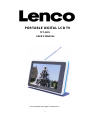 1
1
-
 2
2
-
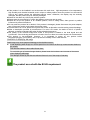 3
3
-
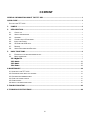 4
4
-
 5
5
-
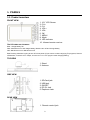 6
6
-
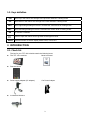 7
7
-
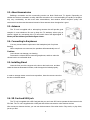 8
8
-
 9
9
-
 10
10
-
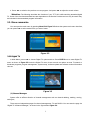 11
11
-
 12
12
-
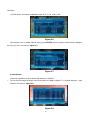 13
13
-
 14
14
-
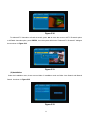 15
15
-
 16
16
-
 17
17
-
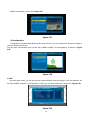 18
18
-
 19
19
-
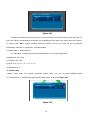 20
20
-
 21
21
-
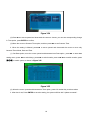 22
22
-
 23
23
-
 24
24
-
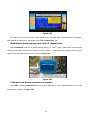 25
25
-
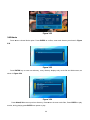 26
26
-
 27
27
-
 28
28
-
 29
29
-
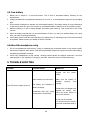 30
30
-
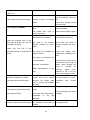 31
31
-
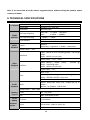 32
32
-
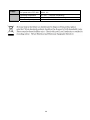 33
33
-
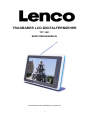 34
34
-
 35
35
-
 36
36
-
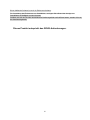 37
37
-
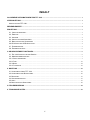 38
38
-
 39
39
-
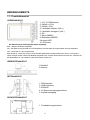 40
40
-
 41
41
-
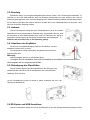 42
42
-
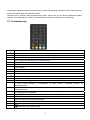 43
43
-
 44
44
-
 45
45
-
 46
46
-
 47
47
-
 48
48
-
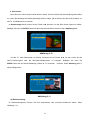 49
49
-
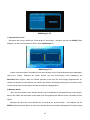 50
50
-
 51
51
-
 52
52
-
 53
53
-
 54
54
-
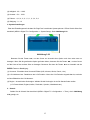 55
55
-
 56
56
-
 57
57
-
 58
58
-
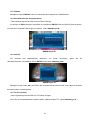 59
59
-
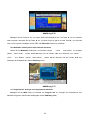 60
60
-
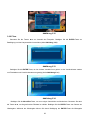 61
61
-
 62
62
-
 63
63
-
 64
64
-
 65
65
-
 66
66
-
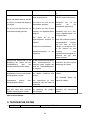 67
67
-
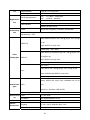 68
68
-
 69
69
-
 70
70
-
 71
71
-
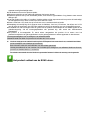 72
72
-
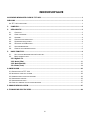 73
73
-
 74
74
-
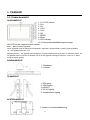 75
75
-
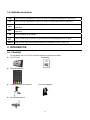 76
76
-
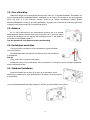 77
77
-
 78
78
-
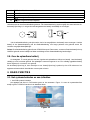 79
79
-
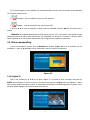 80
80
-
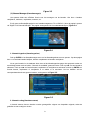 81
81
-
 82
82
-
 83
83
-
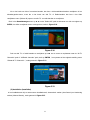 84
84
-
 85
85
-
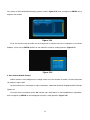 86
86
-
 87
87
-
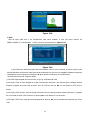 88
88
-
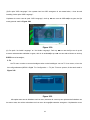 89
89
-
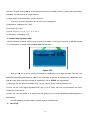 90
90
-
 91
91
-
 92
92
-
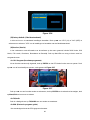 93
93
-
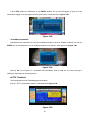 94
94
-
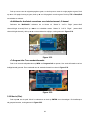 95
95
-
 96
96
-
 97
97
-
 98
98
-
 99
99
-
 100
100
-
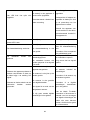 101
101
-
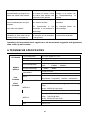 102
102
-
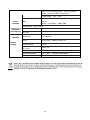 103
103
-
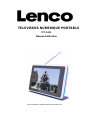 104
104
-
 105
105
-
 106
106
-
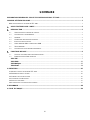 107
107
-
 108
108
-
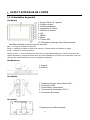 109
109
-
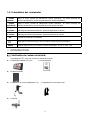 110
110
-
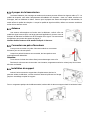 111
111
-
 112
112
-
 113
113
-
 114
114
-
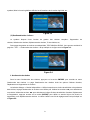 115
115
-
 116
116
-
 117
117
-
 118
118
-
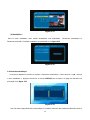 119
119
-
 120
120
-
 121
121
-
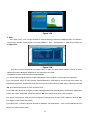 122
122
-
 123
123
-
 124
124
-
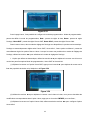 125
125
-
 126
126
-
 127
127
-
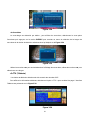 128
128
-
 129
129
-
 130
130
-
 131
131
-
 132
132
-
 133
133
-
 134
134
-
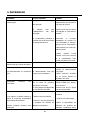 135
135
-
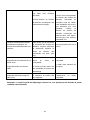 136
136
-
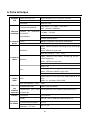 137
137
-
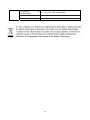 138
138
-
 139
139
-
 140
140
-
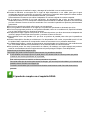 141
141
-
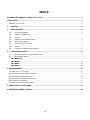 142
142
-
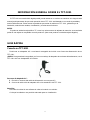 143
143
-
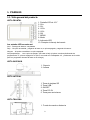 144
144
-
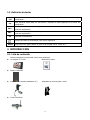 145
145
-
 146
146
-
 147
147
-
 148
148
-
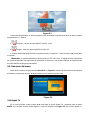 149
149
-
 150
150
-
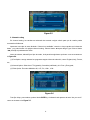 151
151
-
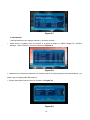 152
152
-
 153
153
-
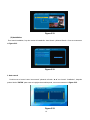 154
154
-
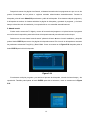 155
155
-
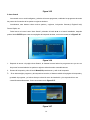 156
156
-
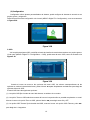 157
157
-
 158
158
-
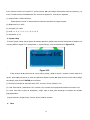 159
159
-
 160
160
-
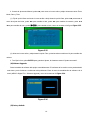 161
161
-
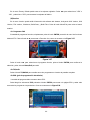 162
162
-
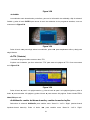 163
163
-
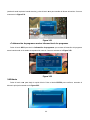 164
164
-
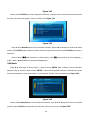 165
165
-
 166
166
-
 167
167
-
 168
168
-
 169
169
-
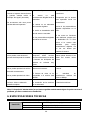 170
170
-
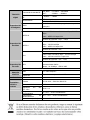 171
171
Lenco TFT-1021 de handleiding
- Categorie
- Lcd-tv's
- Type
- de handleiding
- Deze handleiding is ook geschikt voor
in andere talen
- English: Lenco TFT-1021 Owner's manual
- français: Lenco TFT-1021 Le manuel du propriétaire
- español: Lenco TFT-1021 El manual del propietario
- Deutsch: Lenco TFT-1021 Bedienungsanleitung
Gerelateerde artikelen
Andere documenten
-
Emtec TUNER TNT S885 Handleiding
-
Konig Electronic DVB-T SCART12 Handleiding
-
Salora 24LEF-6000TDW Handleiding
-
Yamaha DRX-2 de handleiding
-
Yamaha DRX-1 Handleiding
-
Salora 24LED7015TDW de handleiding
-
Vizio M221NV de handleiding
-
Vizio XVT473SV de handleiding
-
Vizio M220NV de handleiding
-
Vizio M261VP de handleiding